Page 1
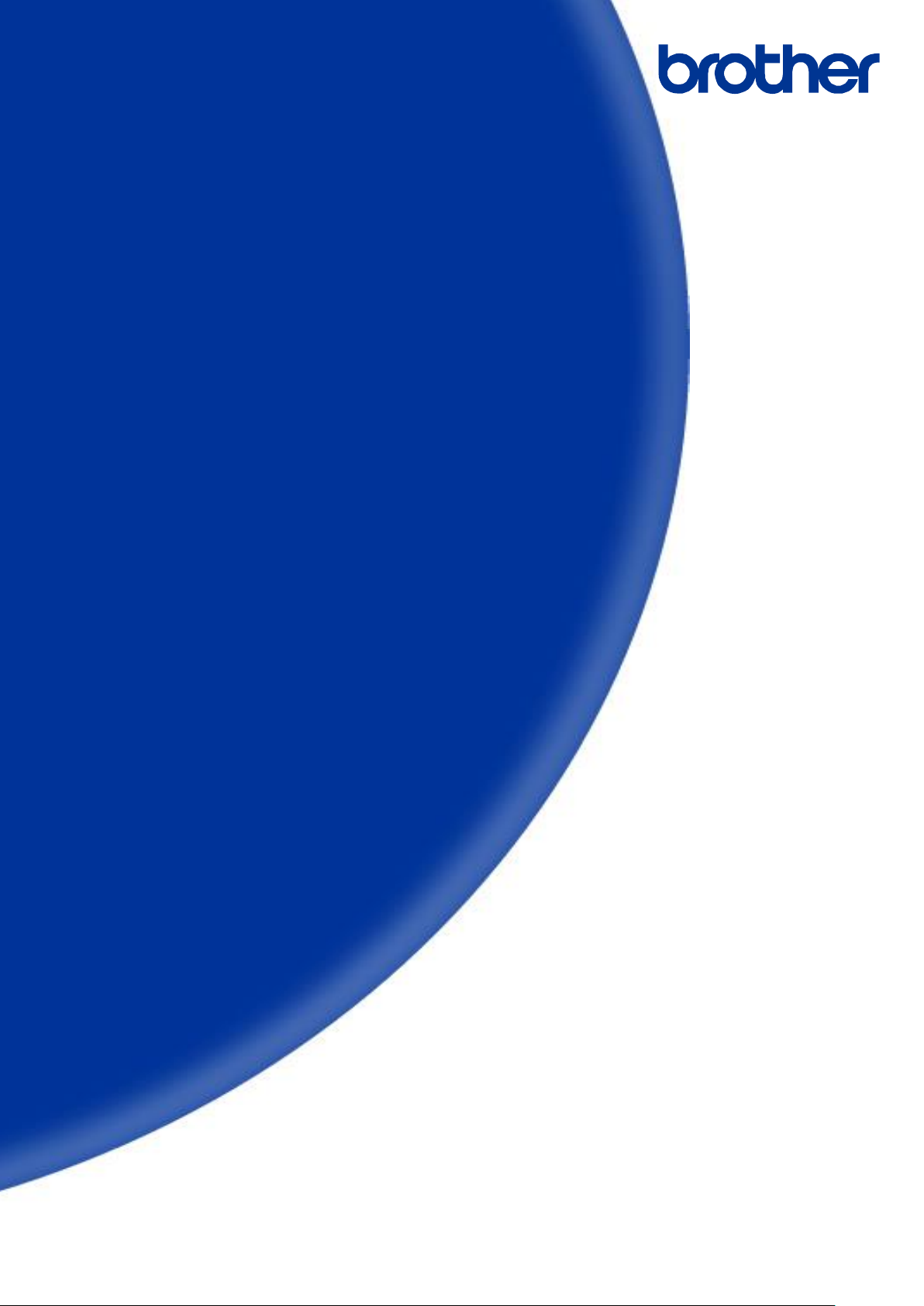
ソフトウェア開発者マニュアル
P-touch Template 2.0 コマンドリファレンス
RJ-3050/3150
Version 1.00
Page 2
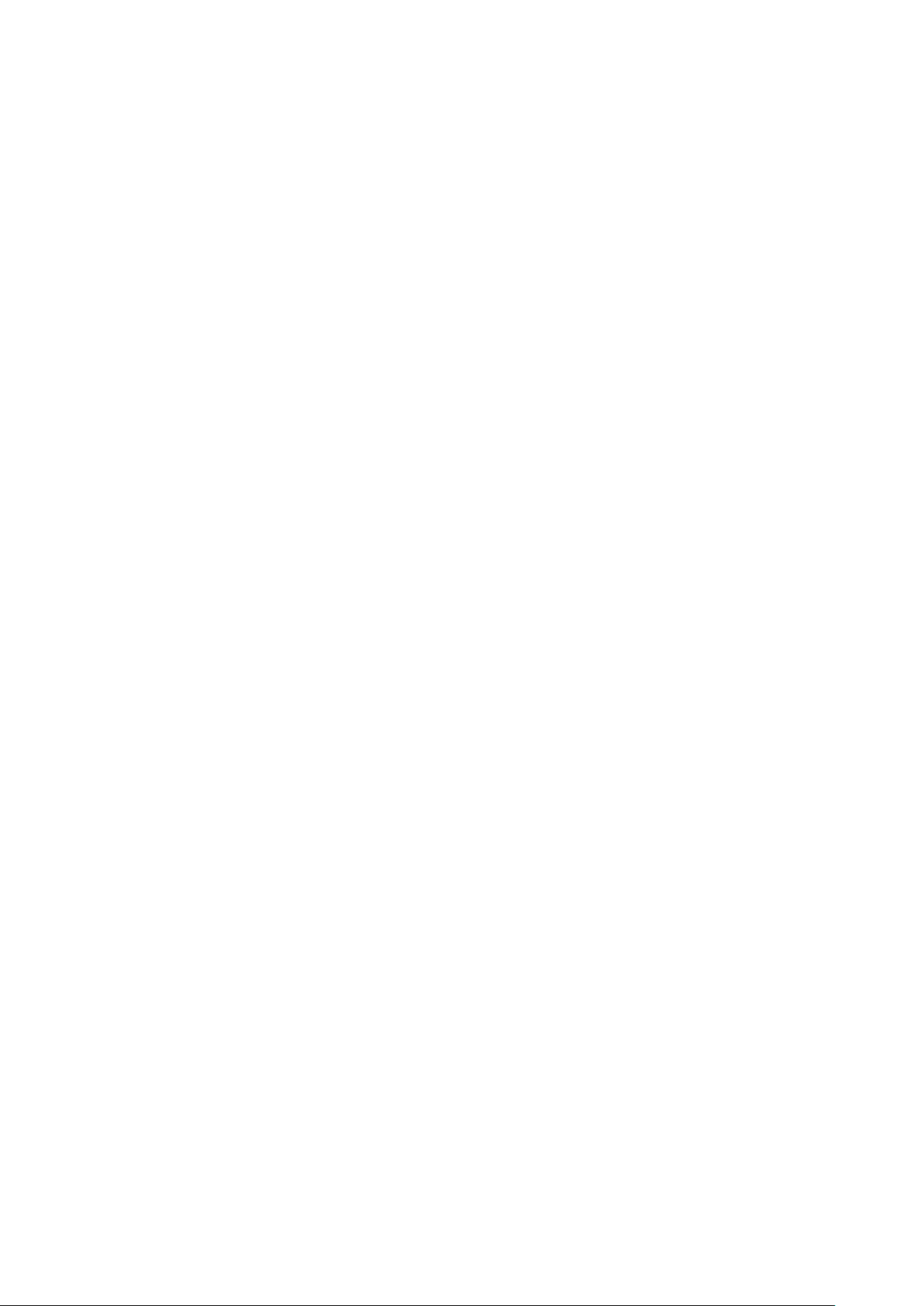
brother のロゴはブラザー工業株式会社の登録商標です。
ブラザーは、ブラザー工業株式会社の登録商標です。
© 2013 Brother Industries, Ltd. All rights reserved.
Bluetooth とそのロゴマークは、Bluetooth SIG, Inc. の登録商標で、ブラザー工業はライセンスに基づき使用してい
ます。
BarStar Pro エンコードライブラリ(DataMatrix, MaxiCode, PDF417, RSS, POSTNET、MSI、AZTEC)の著作権は、
アイニックス株式会社にあります。
QR コードは株式会社デンソーウェーブの登録商標です。
QR コード生成プログラム Copyright © 2008 DENSO WAVE INCORPORATED
本ガイドに製品名が記載されている各ソフトウェアの開発会社は、著作プログラムに特定したソフトウェアライセンス
契約を有します。
ブラザー製品および関連資料等に記載されている社名及び商品名はそれぞれ各社の商標または登録商標です。
Page 3
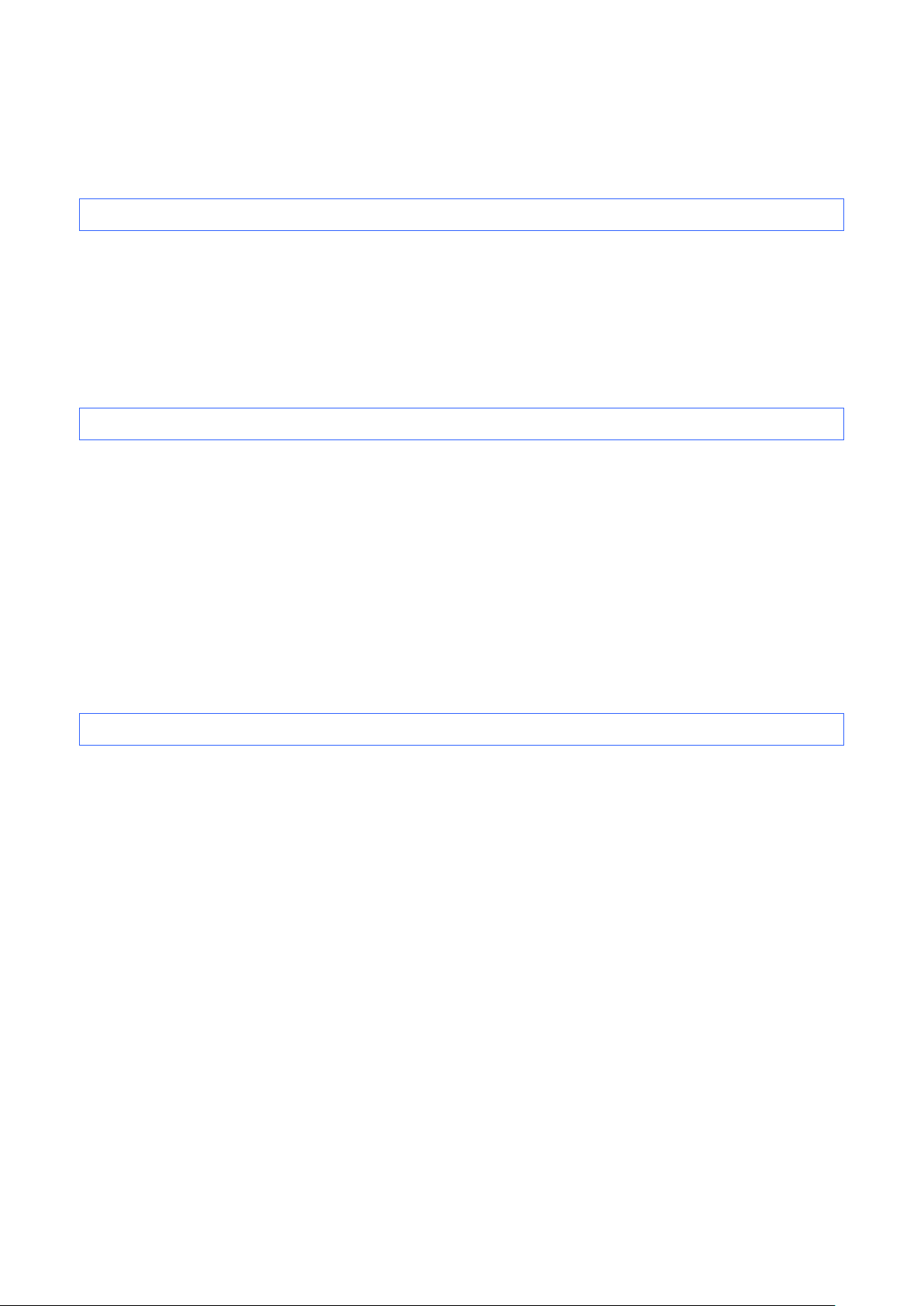
重要なお知らせ - 必ずお読みください
ご注意
本資料は、お客様が直接 RJ-3XXX プリンター(「3XXX」は、お客様がお持ちのモデル名)を制御される場合に必要
な情報を提供するものです。
お客様が以下の内容にご同意いただいた場合のみ、本資料のご利用が可能です。
もしご同意いただけない場合は、お客様は本資料をご利用いただけません。
ご利用条件
お客様は、お客様ご自身で RJ-3XXX プリンターをご利用いただくため(以下「本目的」といいます)に必要な範囲に
おいてのみ、本資料を使用し、複製することができるものとします。なお、お客様は次のことを行ってはならないもの
とします。
(i) 本目的以外の目的で本資料を複製すること
(ii) 本資料を改変し、翻案・翻訳し、または第三者に再頒布すること
(iii) 本資料を第三者に貸与・提供すること
(iv) 本資料に含まれるブラザーの権利に関する表示を削除・改変すること
無保証
a. 対応モデルおよび本資料のバージョンアップや修正等はブラザーが任意で行うものとし、お客様からの本資料の
内容に関するお問い合わせまたはご要望に対しては一切応じかねます。
b. ブラザーは本資料に関し、明示または黙示であるかを問わず、瑕疵がないこと、特定の目的に適合することを含
め、その他いかなる保証も行いません。
c. ブラザーは本資料および本資料に基づきお客様が作成したプログラムに起因して発生した直接的または間接的
損害について、お客様に対し、いかなる責任も負わないものとします。
Page 4
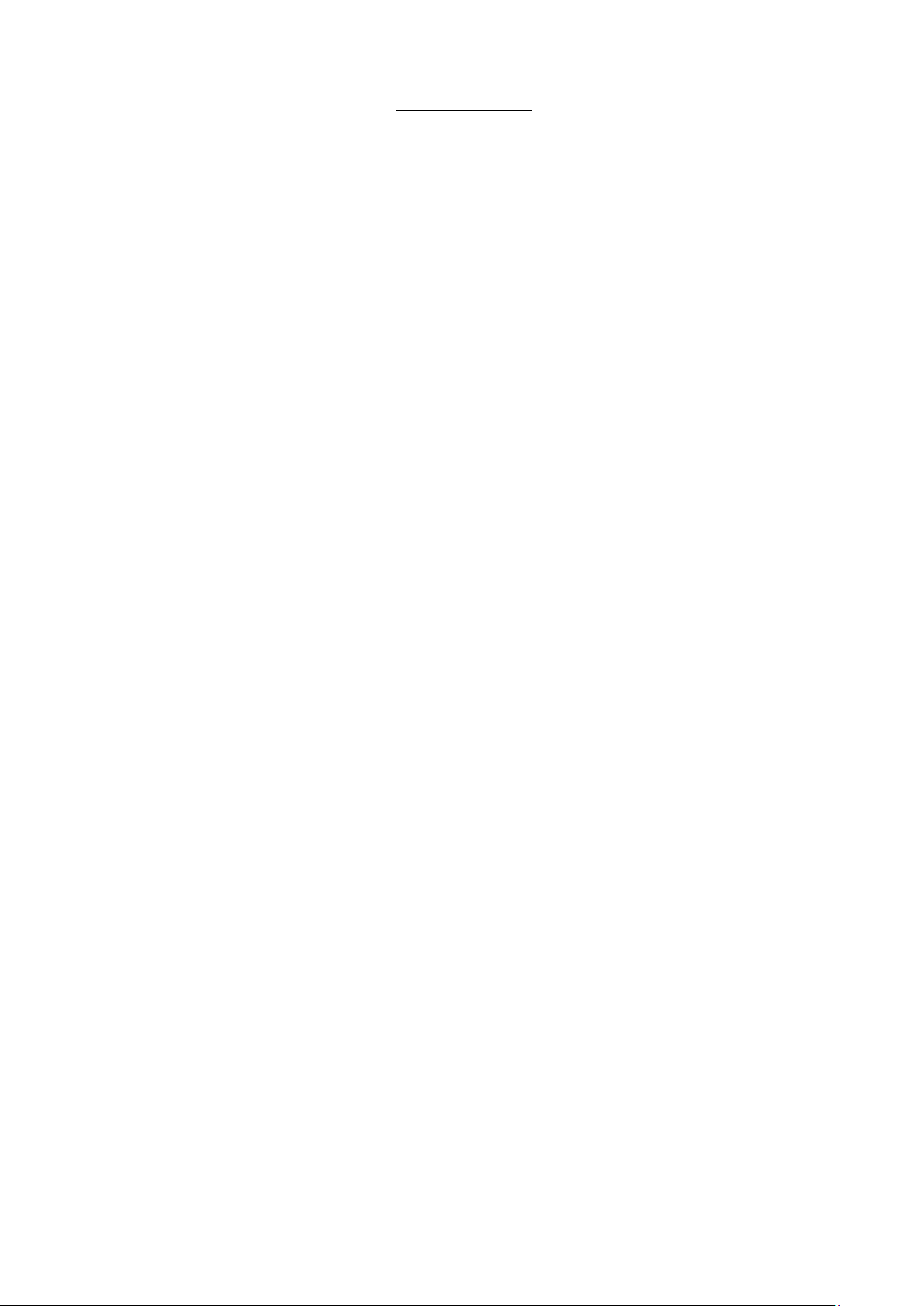
P-touch Template 2.0 コマンドリファレンス
目次
はじめに ································································································· 1
P-touch Template 2.0 とは? ····································································· 2
1. P-touch Template 2.0 の使い方 ······························································ 3
2. P-touch テンプレート設定ツール説明 ························································· 4
3. コマンド使用例 ····················································································· 9
3.1 P-touch Template 2.0 の使用例 ................................................................................. 9
3.2 P-touchTemplate2.0 ロゴ/外字使用例 ...................................................................... 13
4. P-touch Template 2.0 制限事項 ··························································· 17
4.1 テキストオブジェクトに関して ..................................................................................... 17
4.1.1 フォント、サイズ等 ......................................................................................... 17
4.1.2 文字の配置について ..................................................................................... 18
4.1.3 文字の装飾、レイアウト ................................................................................. 19
4.2 バーコードに関して ................................................................................................... 20
4.2.1 バーコード(全体) .......................................................................................... 20
4.2.2 1次元バーコードについて .............................................................................. 21
4.2.3 2次元バーコードについて .............................................................................. 22
4.3 イメージに関して ...................................................................................................... 23
4.4 ナンバリングに関して ............................................................................................... 23
4.5 データベースに関して ............................................................................................... 23
4.6 その他 ..................................................................................................................... 24
4.6.1 テンプレートの転送について .......................................................................... 24
4.6.2 テンプレート内のオブジェクト .......................................................................... 24
5. 注意事項 ·························································································· 25
5.1 静的コマンド使用時のご注意 .................................................................................... 25
5.2 Bluetooth 使用時(オプション)のご注意 ...................................................................... 25
5.3 P-touch Editor の設定と本体イメージの相関表 .......................................................... 26
5.4 印刷までの時間を速くするテンプレートの作成方法 .................................................... 27
6. 制御コード一覧 ·················································································· 28
6.1 P-touch Template モードで設定・取得可能なコマンド ................................................. 28
6.2 ラスターモードで設定・取得が可能なコマンド ............................................................. 29
7. 制御コマンド詳細 ················································································ 31
^PT 印刷開始トリガー選択 ......................................................................... 31
^FF 印刷開始 ............................................................................................ 32
^PS 印刷開始コマンド文字列設定 ............................................................... 33
^PC 印刷開始受信文字数設定 ................................................................... 34
^SS 区切り記号指定 .................................................................................. 35
^TS テンプレート選択設定 .......................................................................... 36
^CO 各種本体設定(カットオプション) ........................................................... 37
^LS 改行時の行間設定 .............................................................................. 38
^CC プレフィックス文字の変更 .................................................................... 39
^RC 改行コマンド文字列設定 ...................................................................... 40
^CN コピー印刷枚数設定 ............................................................................ 41
- i -
Page 5

P-touch Template 2.0 コマンドリファレンス
^NN ナンバリング印刷枚数設定 .................................................................. 42
^ID テンプレートデータ初期化 .................................................................... 42
^QS 印刷オプション設定 ............................................................................. 43
^QV QR コードバージョン設定 ..................................................................... 44
^FC FNC1 置換設定 .................................................................................. 45
^II 初期化 ................................................................................................ 46
^OP 本体動作実行(フィード) ...................................................................... 47
^SR ステータスリクエスト ............................................................................ 48
^VR バージョン情報取得 ............................................................................. 50
^CR オブジェクト内での改行 ....................................................................... 51
^OS オブジェクト選択設定(オブジェクト番号) .............................................. 52
^ON オブジェクト選択設定(オブジェクト名) .................................................. 53
^DI オブジェクト直接挿入 ........................................................................... 54
ESC i a コマンドモード設定 .............................................................................. 55
ESC iXT2 印刷開始トリガー選択 ......................................................................... 56
ESC iXP2 印刷開始コマンド文字列設定 ............................................................... 57
ESC iXr2 印刷開始受信文字数設定 ................................................................... 58
ESC iXD2 区切り記号指定 .................................................................................. 59
ESC iXa2 読み捨て文字列設定 ........................................................................... 60
ESC iXi2 コマンドモード設定 .............................................................................. 61
ESC iXn2 テンプレート選択設定 .......................................................................... 62
ESC iXf2 プレフィックス文字変更 ........................................................................ 63
ESC iXc2 各種本体設定(カットオプション) ........................................................... 64
ESC iXy2 各種本体設定(カットオプション 一定枚数ごとのカット枚数設定) .......... 65
ESC iXm2 文字コードセット選択 ........................................................................... 66
ESC iXj2 国際文字設定 ..................................................................................... 67
ESC iXR2 改行コマンド文字列設定 ...................................................................... 68
ESC iXC2 コピー印刷枚数設定 ............................................................................ 69
ESC iXN2 ナンバリング印刷枚数設定 .................................................................. 70
ESC iXF2 FNC1 置換設定 .................................................................................. 71
ESC iXq2 印刷オプション設定 ............................................................................. 72
ESC iXd2 リカバリー有無設定 ............................................................................. 73
ESC iXE2 バーコード余白有無設定 ..................................................................... 74
ESC iXh2 印刷方向設定 ..................................................................................... 75
ESC iXT1 印刷開始トリガー選択項目取得 ........................................................... 76
ESC iXP1 印刷開始コマンド設定文字列取得........................................................ 77
ESC iXr1 印刷開始受信文字数取得 ................................................................... 78
ESC iXD1 区切り記号取得 .................................................................................. 79
ESC iXa1 読み捨て設定文字列取得.................................................................... 80
ESC iXi1 コマンドモード設定値取得 .................................................................... 81
ESC iXn1 テンプレート選択番号取得 ................................................................... 82
ESC iXc1 各種本体設定(カットオプション)の取得 ................................................ 83
ESC iXy1 各種本体設定(カットオプション 一定枚数ごとのカット枚数設定)取得 ... 84
ESC iXm1 文字コードセット設定値取得 ................................................................ 85
ESC iXj1 国際文字設定値取得 .......................................................................... 86
ESC iXf1 プレフィックス設定文字取得 ................................................................. 87
ESC iXR1 改行コマンド設定文字列取得 ............................................................... 88
ESC iXC1 コピー印刷枚数設定値取得 ................................................................. 89
ESC iXN1 ナンバリング印刷枚数設定値取得 ....................................................... 90
ESC iXF1 FNC1 置換設定取得 ........................................................................... 91
ESC iXq1 印刷オプション設定値取得 .................................................................. 92
ESC iXd1 リカバリー有無取得 ............................................................................. 93
ESC iXE1 バーコード余白有無取得 ..................................................................... 94
ESC iXh1 印刷方向取得 ..................................................................................... 95
付録 A: 仕様 ························································································ 96
付録 B: 文字コード一覧表 ········································································ 97
- ii -
Page 6
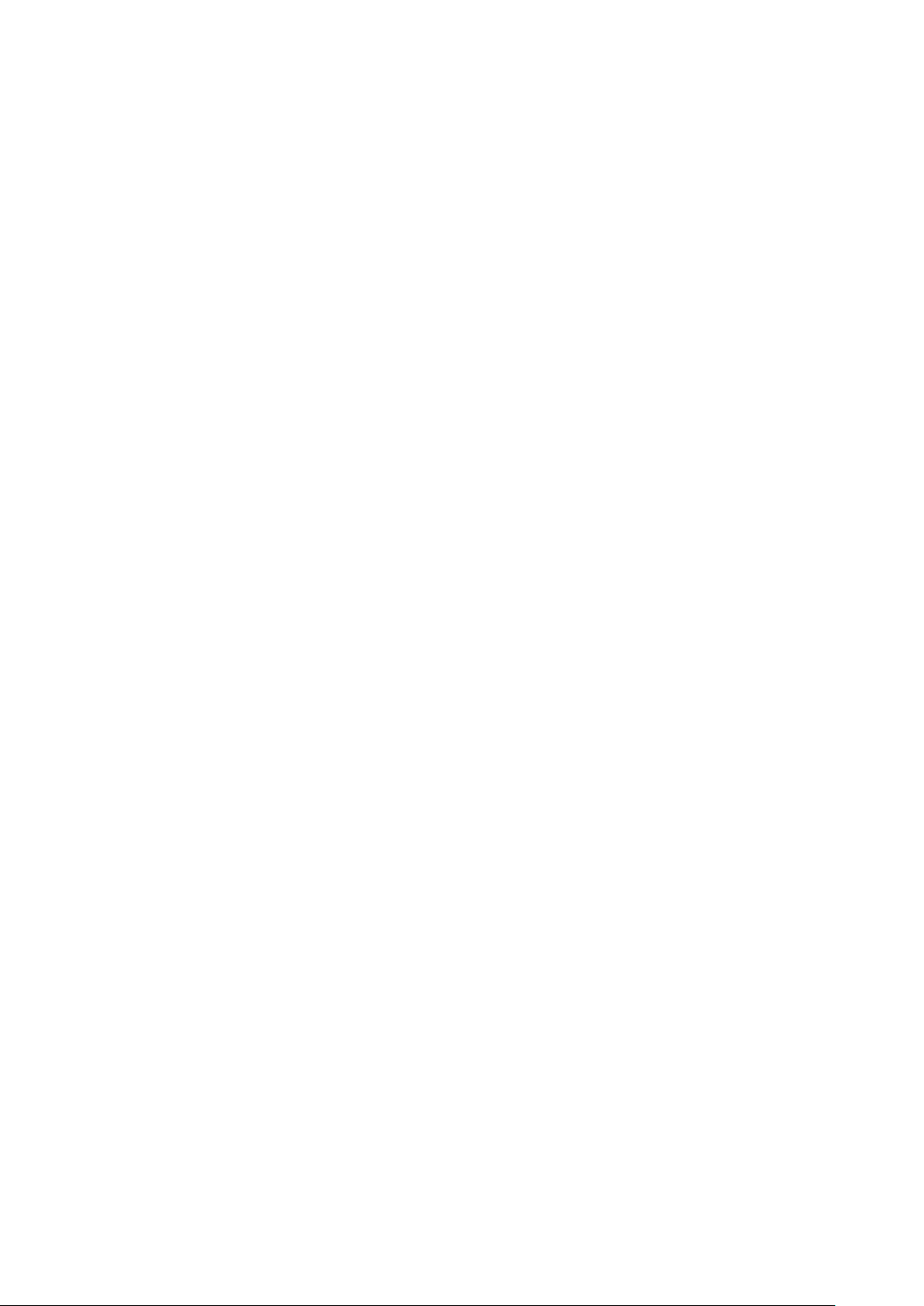
P-touch Template 2.0 コマンドリファレンス
国際文字セット表 .......................................................................................................... 101
付録 C: トラブルシューティング ································································· 102
印刷が開始されない場合(よくある主な原因) ................................................................. 102
データベースにリンクされたテンプレートが印刷されない ................................................. 102
付録 D: 開発者ツールサイト(Brother Developer Center)のご紹介 ·················· 103
- iii -
Page 7
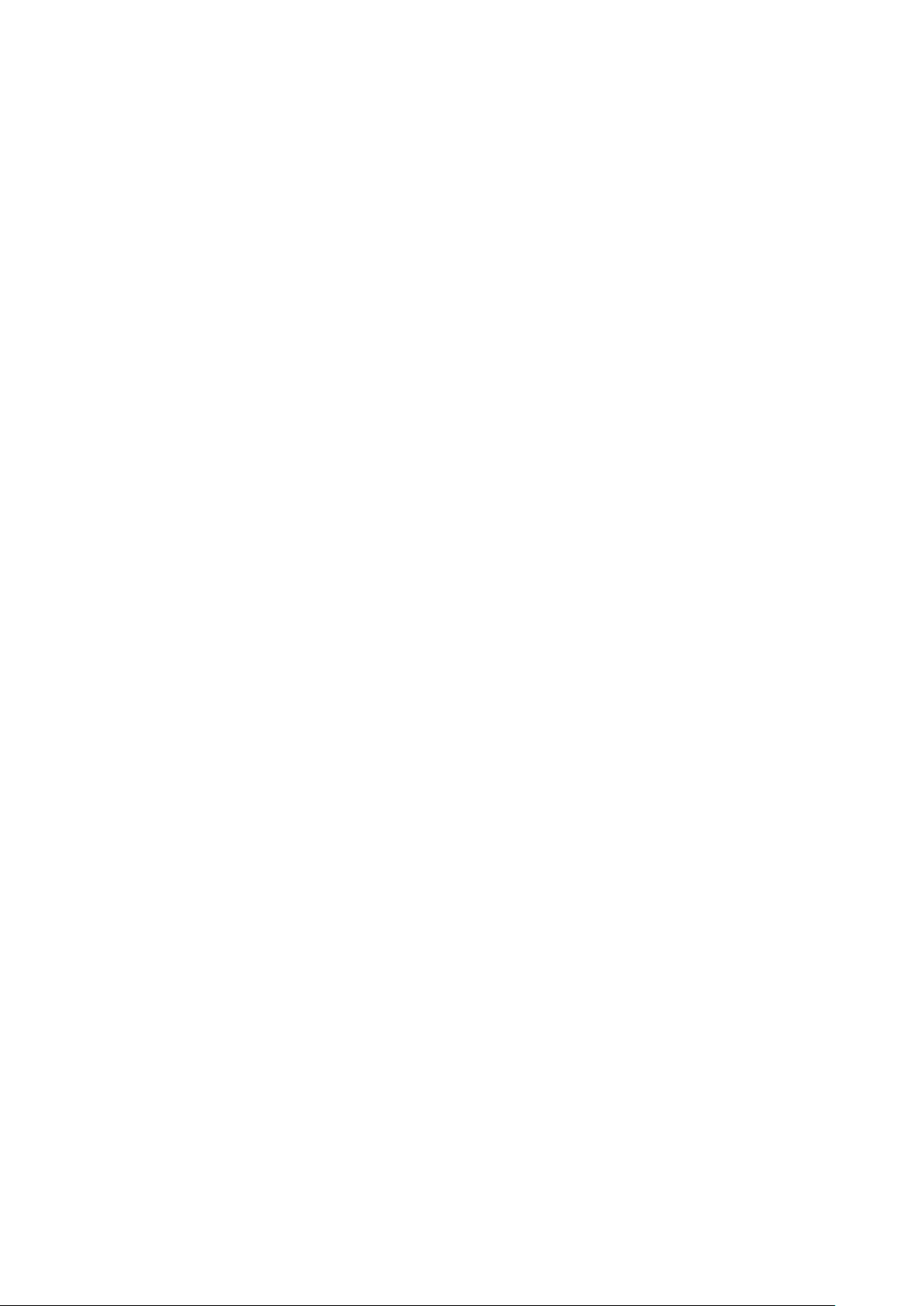
P-touch Template 2.0 コマンドリファレンス
はじめに
本書は RJ-3XXX へ転送したレイアウトにデータを流し、PC 以外の端末を直接制御して印刷する方法が記されてい
ます。
本書は、お客様の開発環境におけるプログラミングに関しての知識がある方への説明書となっております。
本書の画面に登場するモデル名は、お使いのプリンター名称に置き換えてお読み下さい。
万一、本書を元にプログラムを開発したにもかかわらず、RJ-3XXX 及び、P-touch Template を用いたシステムなど
のデータが消えたり変化した場合、生じた損害や逸失利益、または第三者からのいかなる請求につきましても、当社
では一切その責任を負えませんので、あらかじめご了承ください。加えて、本書はいかなる請求の証拠にもなり得ま
せんので、あらかじめご了承ください。
また、本書の内容の一部または全部を無断で複写、転載することは禁じられています。
- 1 はじめに
Page 8
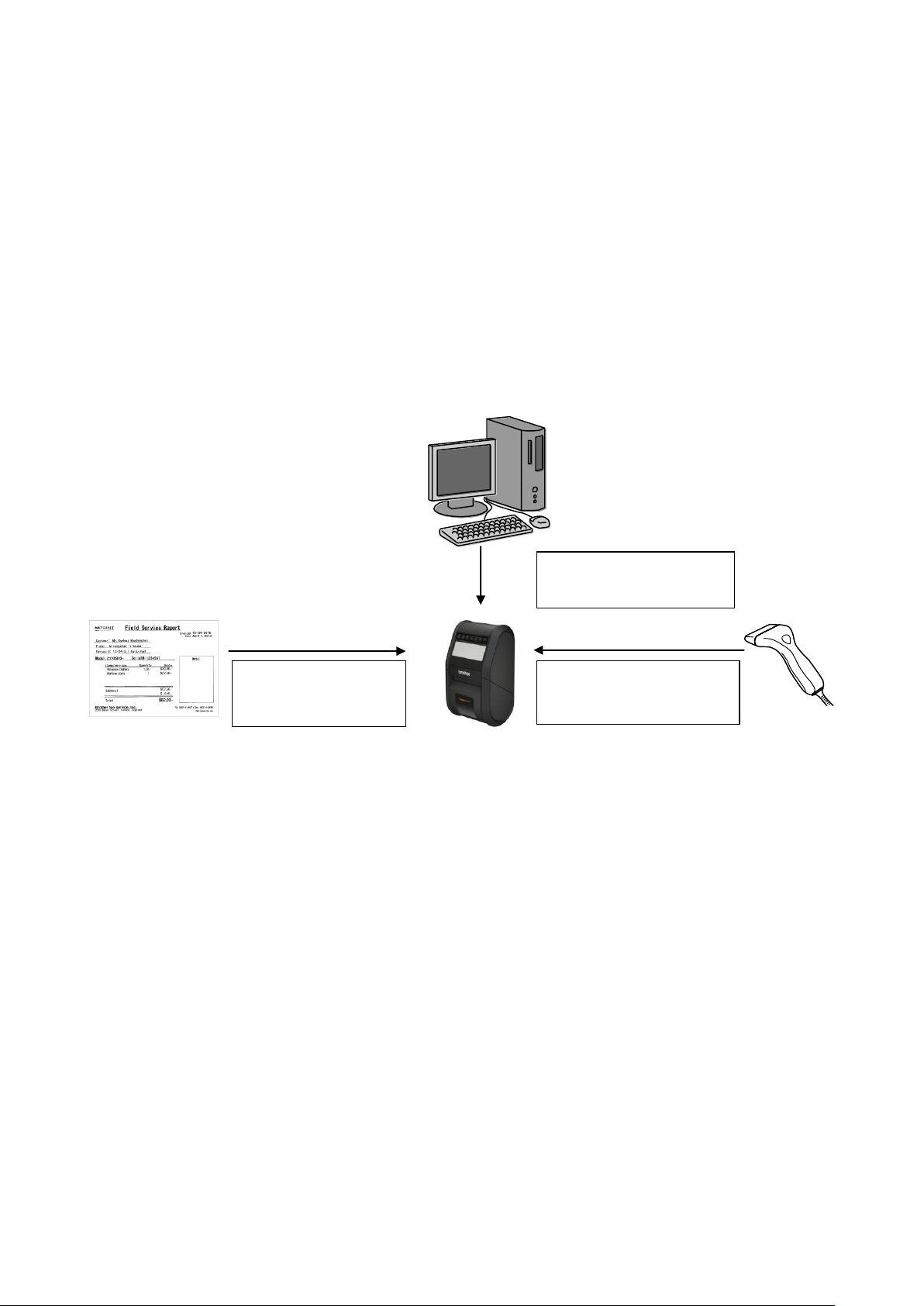
P-touch Template 2.0 コマンドリファレンス
(3) 接続した端末よりテキストデ
ータを送信し、ラベルを印刷。
(1) 接続する端末に応じて、PC
を用いてプリンターを設定
(2) P-touch Editorを用いて
レイアウトを作成し、
プリンターに転送
P-touch Template 2.0 とは?
P-touch Template 2.0 は端末からの直接印刷を可能にするシステムの開発をサポートするツールで、下記の機能
があります。
- P-touch Editor からプリンターへテンプレートデータを転送します。→(2)
- ASCIIテキストやバイナリデータを、ホストからプリンター内のテンプレートに転送します。→ (3)
(ここでいう「ホスト」は、バーコードリーダー、やスマートフォンなどの携帯端末をいいます。)
- 転送されたデータを印刷します。→ (3)
(下図を参照してください。)
P-touch Template2.0 コマンドは、プレフィックスの 1 文字コードおよび 2 文字の文字列で構成されます。
このプレフィックスコードが転送されると、プリンターは P-touch Template2.0 のコマンド解析を開始します。
プレフィックスコードに続く 2 文字の文字列が適切なコマンドであれば、所定の処理を開始します。
注意:
* 機器によっては、P-touch Template 2.0 でデータを転送できないものもあります。
* 必ずデータ転送の I/F が装備されているホストを使用してください。
- 2 -
P-touch Template 2.0 とは?
Page 9
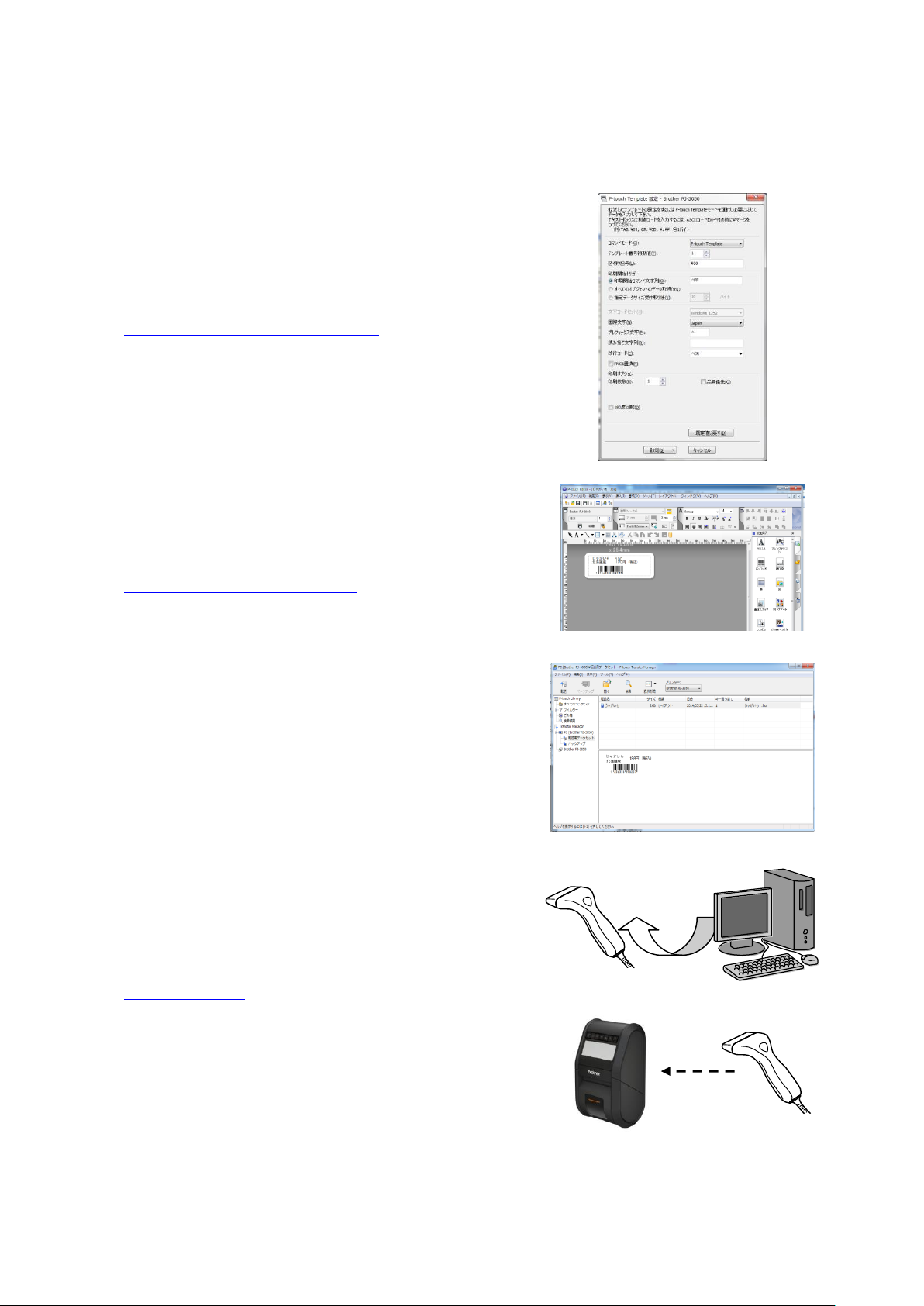
(1) プリンター本体設定
お使いのプリンターの接続先の環境や接続端末に合わせて、
「P-touchテンプレート設定」を作動させて、プリンター本体をセ
ットアップします。
(「2. P-touchテンプレート設定ツール説明」(4 ページ)参照)
あらかじめ USB 接続によりプリンタードライバーをインストー
ルしてください。
(2) レイアウトの作成
P-touch Editor でプリンター本体に転送するレイアウトを作成
します。
(「4. P-touch Template 2.0 制限事項」(17 ページ)参照)
(3) レイアウトの転送
P-touch Transfer Manager を使用して、レイアウトをプリンタ
ー本体に転送します。
(TD シリーズのソフトウェアユーザーズガイドをご参照くださ
い。)
(4) P-touch Template 2.0 コマンドによるプログラム
プリンター本体を制御するために特別なコマンドが必要であれ
ば、P-touch Template2.0 コマンドリファレンスに従って接続す
る端末のプログラムを変更してください。
(「6. 制御コード一覧」(28 ページ)参照)
(5) 端末との接続から印刷
接続する端末からテキストデータをプリンター本体へ送り、帳
票等を印刷します。
1. P-touch Template 2.0 の使い方
P-touch Template 2.0 コマンドリファレンス
- 3 -
1. P-touch Template 2.0 の使い方
Page 10
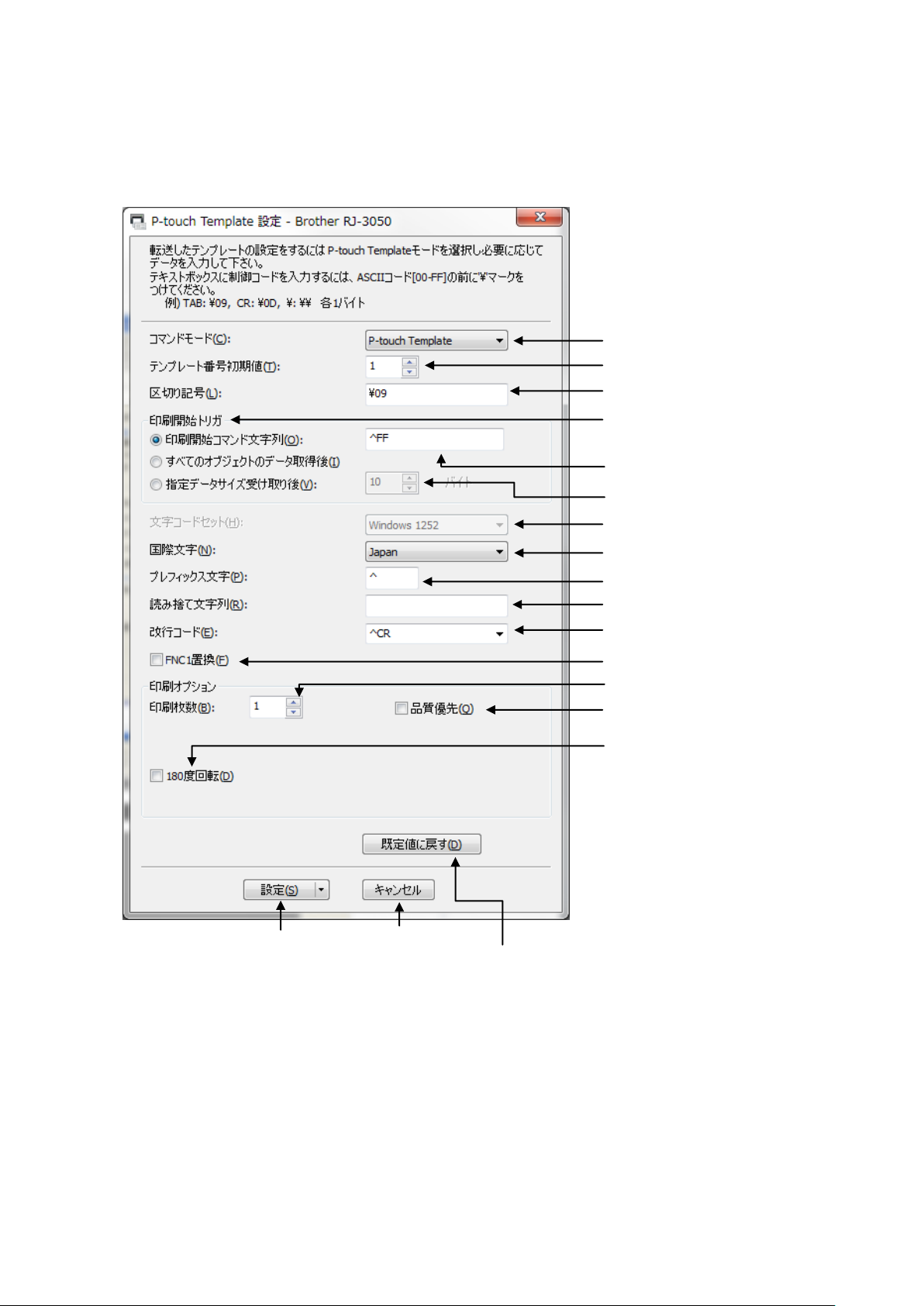
(5) 印刷開始コマンド文字列設定
(1) コマンドモード選択
(2) テンプレート番号選択
(3) 区切り記号設定
(4) 印刷開始トリガ設定
(6) 印刷開始データ数設定
(7) 文字コードセット選択
(8) 国際文字設定
(9) プレフィックス文字設定
(10) 読み捨て文字列設定
プリンター本体に(1)~(15)の
設定値をセットします。
(1)~(15)の設定値をデフォルトに戻します。
ツールを閉じます。
(11) 改行コード文字列設定
(13) コピー枚数設定
(12) FNC1 置換設定
(14) 印字品質設定
(15) 回転設定
2. P-touch テンプレート設定ツール説明
P-touch Template 2.0 コマンドリファレンス
- 4 -
2. P-touch テンプレート設定ツール説明
Page 11
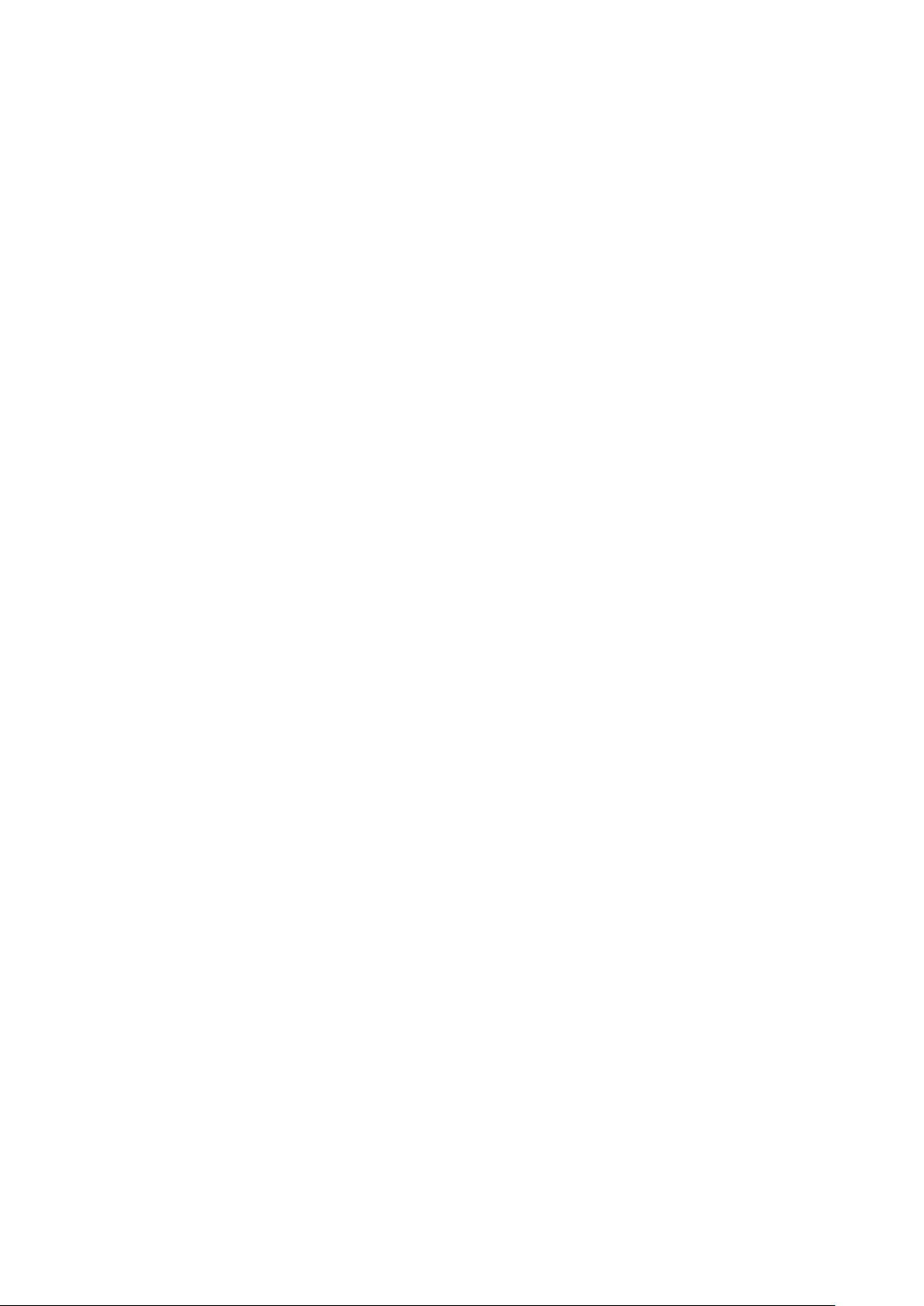
(1) コマンドモード選択
- P-touch Template モード
P-touch Template2.0 を使用する場合は、P-touch Template モードを選択します。
- ESC/P モード
- ラスターモード
(2) テンプレート番号選択
電源 ON 時に、デフォルトで選択されるテンプレート番号を設定します。
ただし、プリンター本体に転送されていないテンプレート番号を設定することはできません。
(3) 区切り記号設定
区切り記号とは、データの流し込み対象を、次のオブジェクトに移行する時に使う記号です。
1~20 文字の文字列で設定します。
P-touch Template 2.0 コマンドリファレンス
(4) 印刷開始トリガ設定
印刷開始トリガを、以下の 3 つの中から1つ選択します。
- 印刷開始コマンド文字列受信時
((5)で設定した印刷開始コマンド文字列を受信した時、印刷を開始します。)
- 全てのオブジェクトが埋まった時
(最終オブジェクトで、区切り記号を受信した時、印刷を開始します。)
- 設定されている文字数受信時
((6)で設定した文字数を受信した時、印刷を開始します。ただし区切り記号は文字数にカウントされませ
ん。)
(5) 印刷開始コマンド文字列設定
1~20 文字の文字列で設定します。
(6) 印刷開始データ数設定
印刷開始データ数は、1~999 の値で設定が可能です。
(7) 文字コードセット選択
設定できません。
- 5 -
2. P-touch テンプレート設定ツール説明
Page 12
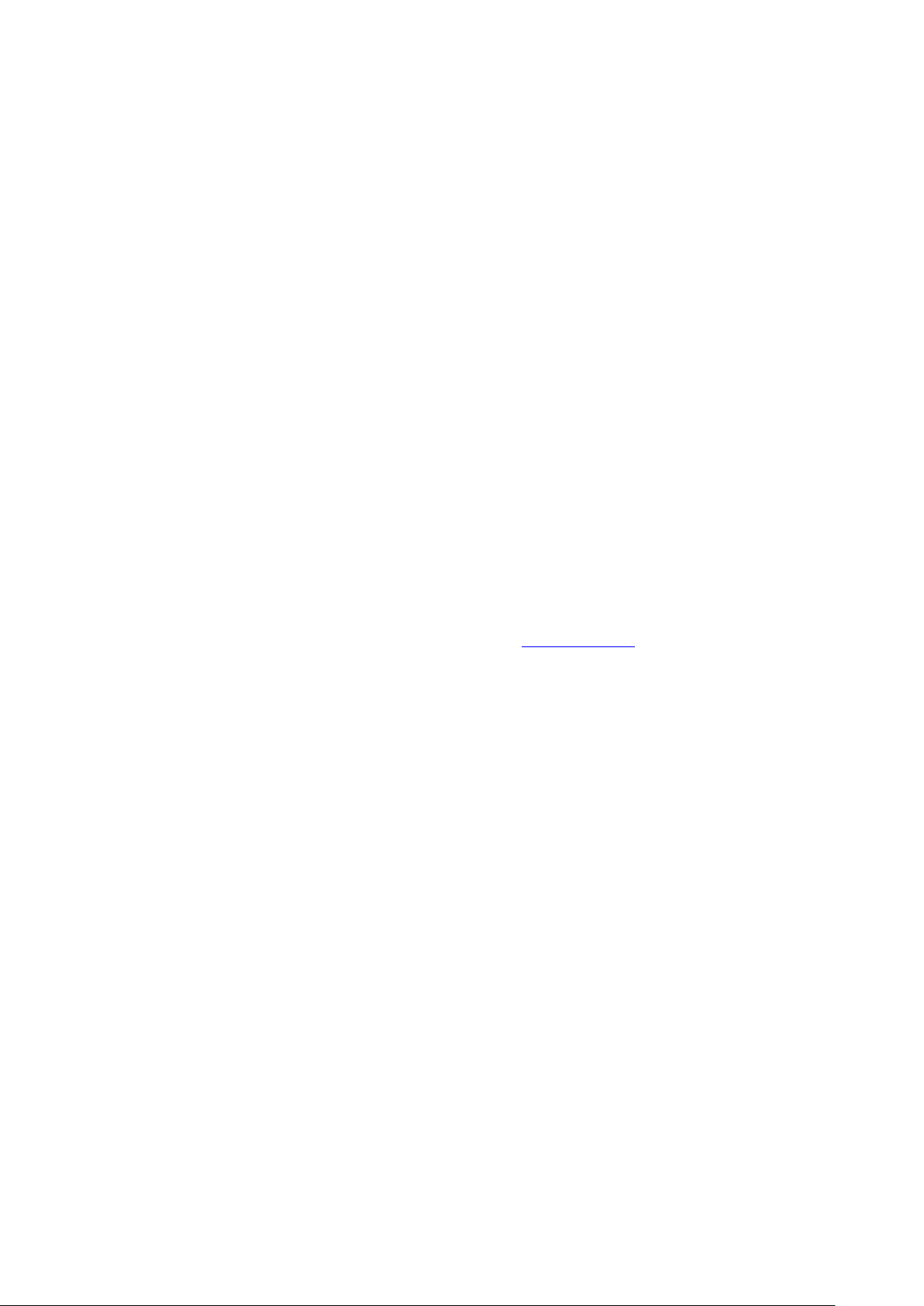
(8) 国際文字設定
各国別の文字セットを、以下から選択してください。
- USA
- フランス
- ドイツ
- イギリス
- デンマークⅠ
- スウェーデン
- イタリア
- スペインⅠ
- 日本
- ノルウェー
- デンマークⅡ
- スペインⅡ
P-touch Template 2.0 コマンドリファレンス
- ラテンアメリカ
- 韓国
- リーガル
上記選択の国により、以下の 12 コードが切り替わります。
23h 24h 40h 5Bh 5Ch 5Dh 5Eh 60h 7Bh 7Ch 7Dh 7Eh
切り替わる文字に関しては、「付録B: 文字コード一覧表」の「国際文字セット表」を参照してください。
(9) プレフィックス文字設定
プレフィックス文字コードを変更します。1文字の文字コードで設定します。
プレフィックス文字とは、P-touch Template モードで使えるコマンドを識別するための先頭文字コードです。
(10) 読み捨て文字列設定
ここで指定された文字列は、データ受信時に読み捨てられます。1~20 文字の文字列で設定します。
(11) 改行コード文字列設定
改行コードとは、データ流し込み時、以降のデータをテキストオブジェクト内の次の行に移動したいときに使う
コードです。改行コードを以下の4つの選択肢から選択するか、1~20文字の文字列で設定します。
1.^CR
2.¥0D¥0A
3.¥0A
4.¥0D
- 6 -
2. P-touch テンプレート設定ツール説明
Page 13
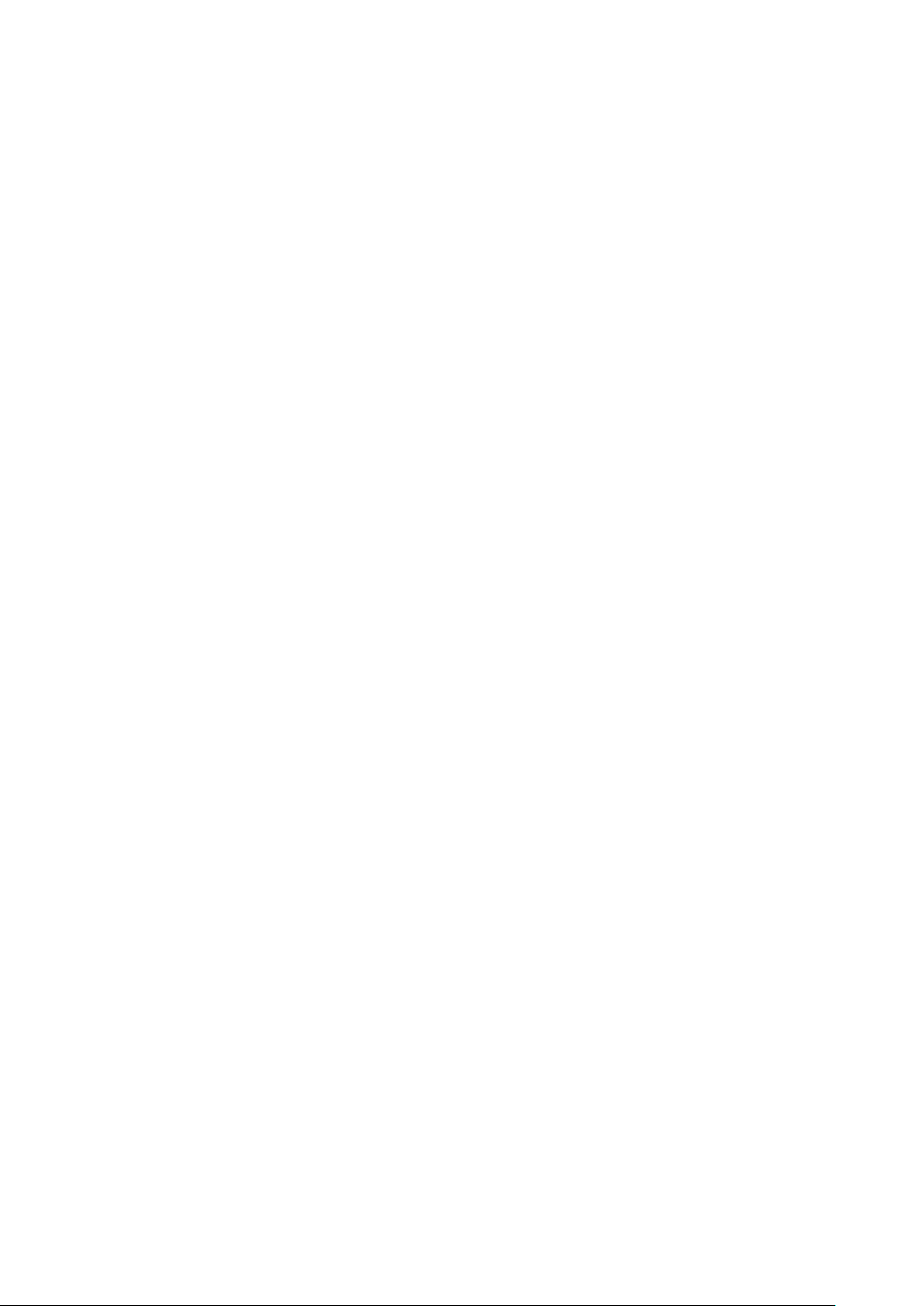
P-touch Template 2.0 コマンドリファレンス
(12) FNC1 置換設定
バーコード規格 GS1-128 (UCC/EAN-128)などに含まれる GS コードを、FNC1 コードに置き換える機能を設
定します。
チェックボックスにチェックを入れると、受信した GS コードを FNC1 コードに置き換えます。チェックをはずすと、
受信した GS コードはそのまま出力されます。
(13) コピー枚数設定
コピー枚数を設定します。1~99 枚まで設定可能です。
(14) 印字品質設定
印字品質設定を行います。チェックボックスにチェックを入れると、印字品質が優先されるモードになります。チ
ェックボックスをはずすと、スピードが優先されるモードになります。
(15) 回転設定
印刷の向きを設定します。チェックボックスにチェックを入れると、排出される向きが逆になります。
- 7 -
2. P-touch テンプレート設定ツール説明
Page 14
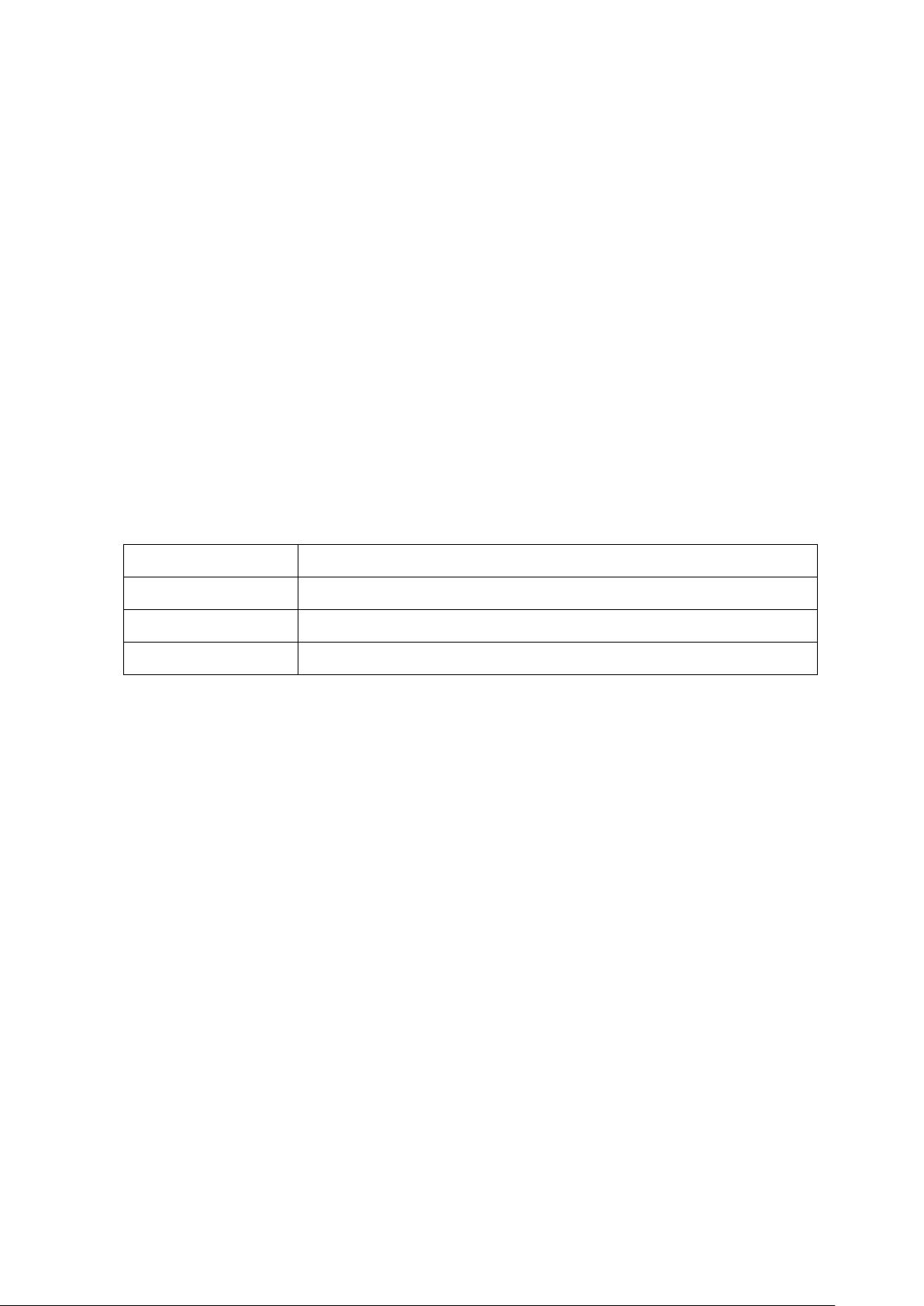
P-touch Template 2.0 コマンドリファレンス
PRINT
PRINT
TAB制御コード
¥09
復帰制御コード
¥0D
¥
¥¥
その他
· ini ファイル
[設定]ボタン(メイン画面または通信設定画面)をクリックした後、終了時に値を保存します。
C:¥Users¥(ユーザーアカウント名)¥AppData¥Roaming¥Brother¥Printer Settings¥ptsXX37.ini
※「ptsXX37.ini」のファイル名は、ご利用になるプリンターにより以下のように異なります。
・RJ-3050 : pts3337.ini
・RJ-3150 : pts3437.ini
※ご使用の OS によってパスが異なる場合があります。
· テキストボックス(3), (5), (9), (10), (11)への文字入力
テキストで入れられる文字はテキストで入力し、制御コードなどは、¥マークを前につけて ASCIIコード[00 - FF]
で入力ができます。
例
- 8 -
2. P-touch テンプレート設定ツール説明
Page 15
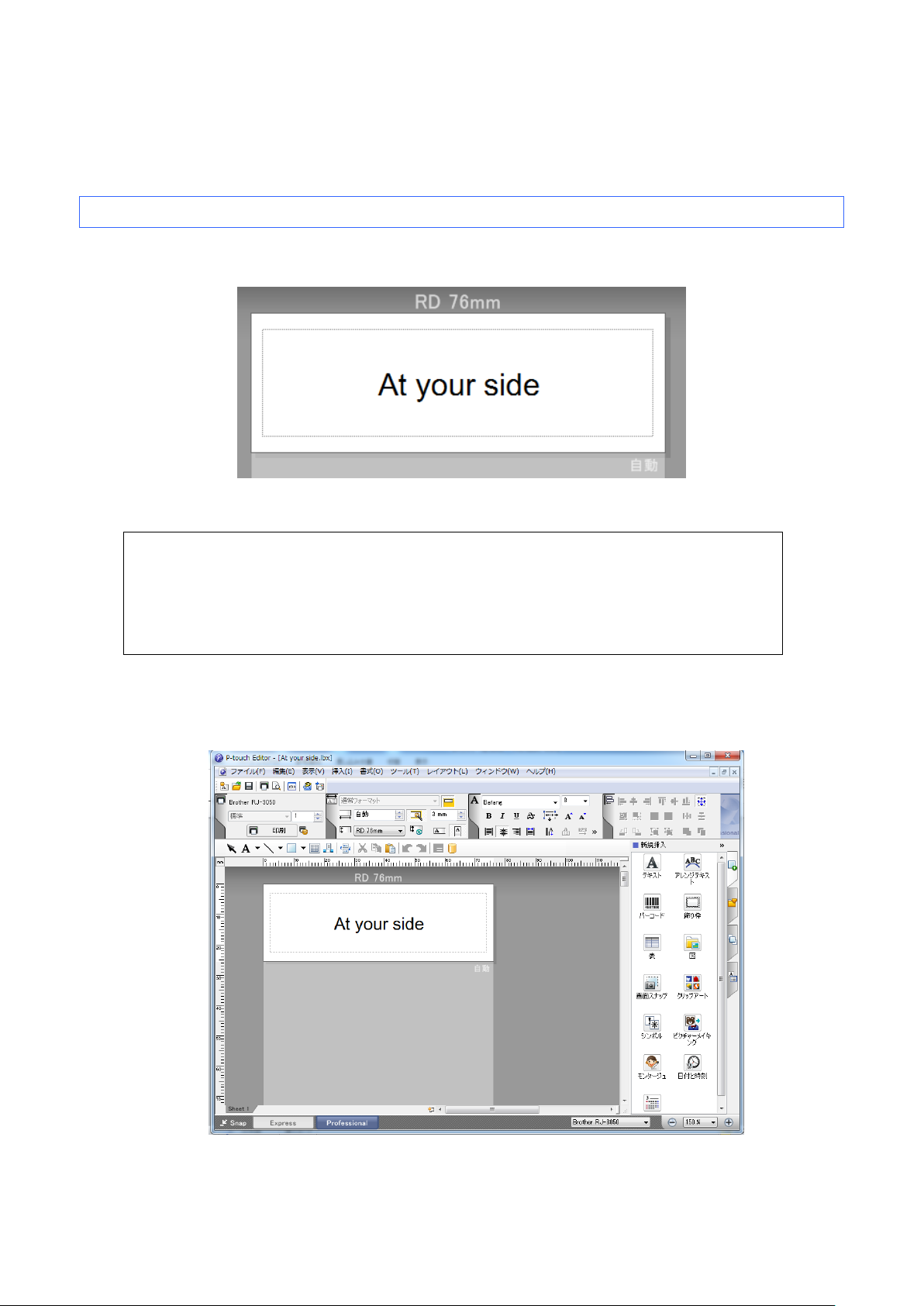
1. P-touch Editor を用いてテンプレートを作成する
2. P-touch Transfer Manager に作成したテンプレートを転送する
3. テンプレートを P-touch Transfer Manager からプリンターへ転送する
4. P-touch Template2.0 コマンドにて印刷する
3. コマンド使用例
3.1 P-touch Template 2.0の使用例
76mm 幅のラベルを作ってみます。
P-touch Template 2.0 コマンドリファレンス
ステップ
ステップ 1: P-touch Editor を用いてテンプレートを作成する
P-touch Editor を立ち上げ、ラベルを作成します。
- 9 -
3. コマンド使用例
Page 16
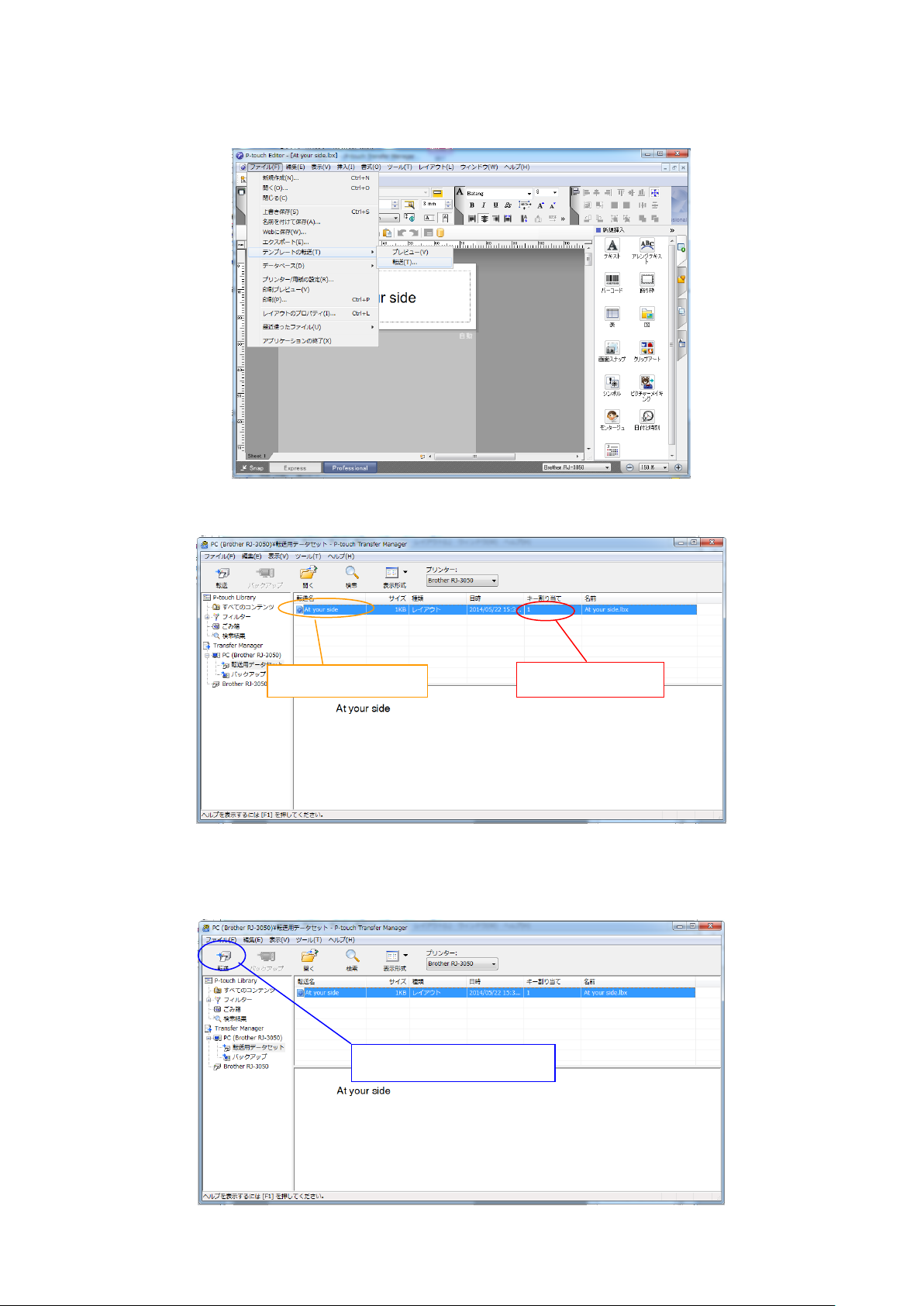
[転送]ボタンをクリック
保存されたテンプレート
キー割り当て番号
ステップ 2: P-touch Transfer Manager に作成したテンプレートを転送する
P-touch Template 2.0 コマンドリファレンス
ステップ 2 で転送されたテンプレートは以下のように P-touch Transfer Manager に保存されます。
ステップ 3: テンプレートを P-touch Transfer Manager からプリンターへ転送する
- 10 -
3. コマンド使用例
Page 17
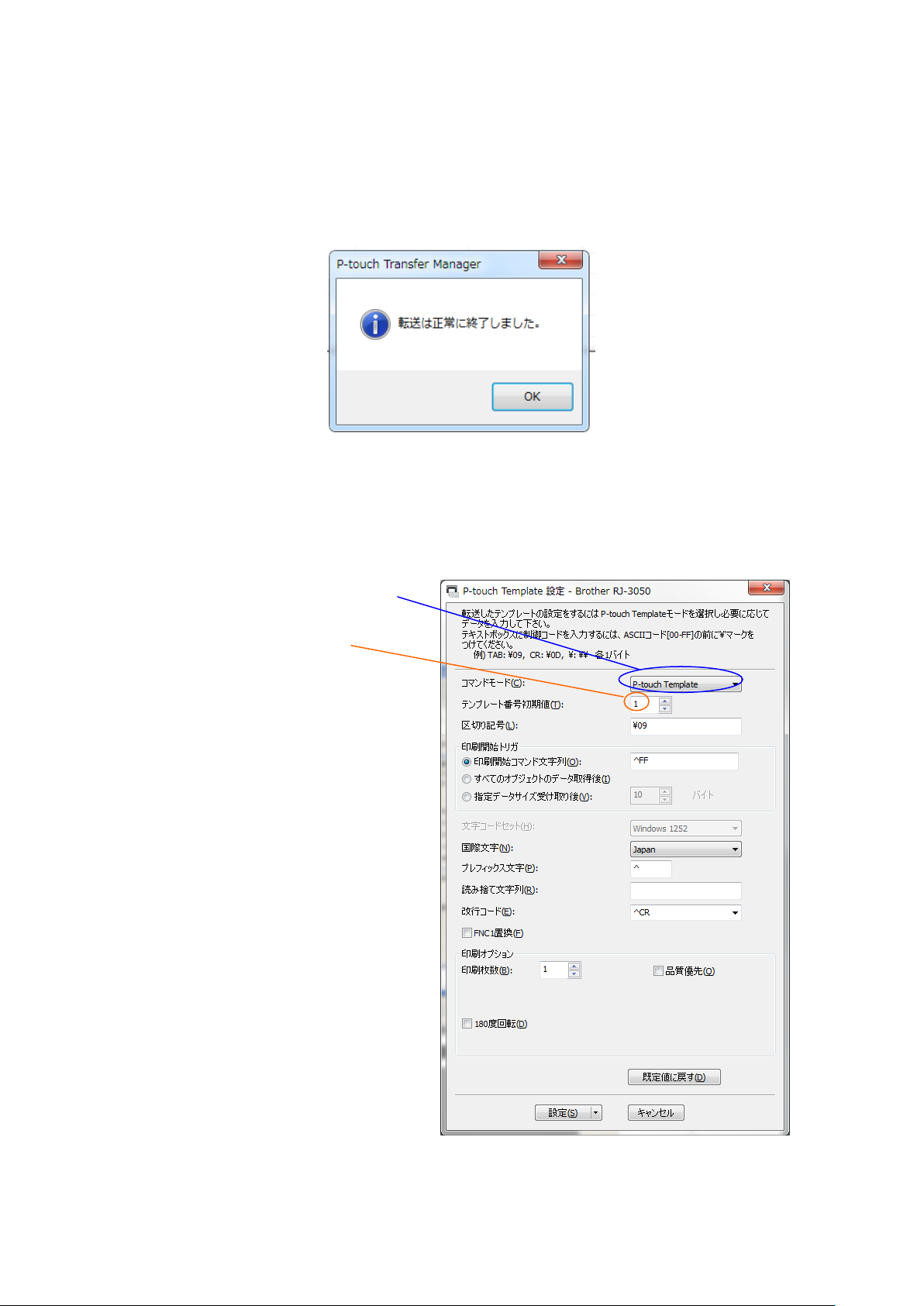
P-touch Template 2.0 コマンドリファレンス
(1) P-touch テンプレートモードを選択
(2) キー割り当て番号の選択
注意:
P-touch Transfer Manager を使用する前に、必ずプリンターの電源を ONにして USB により PC と接続してお
いてください。さらに、通信設定は必ず双方向通信としてください。
プリンターにテンプレートが転送されると、以下のようなメッセージが表示されます。
ステップ 4: P-touch Template2.0 コマンドにて印刷する
P-touch Template2.0 コマンドを使用する際、以下の 4 つのコマンドが少なくとも必要となります。
そのうち 2 つは P-touch テンプレート設定ツールから設定することが可能です。
(1)、(2)を設定後、残りの 2 つのコマンドをプリンターに送信する必要があります。
- 11 -
3. コマンド使用例
Page 18
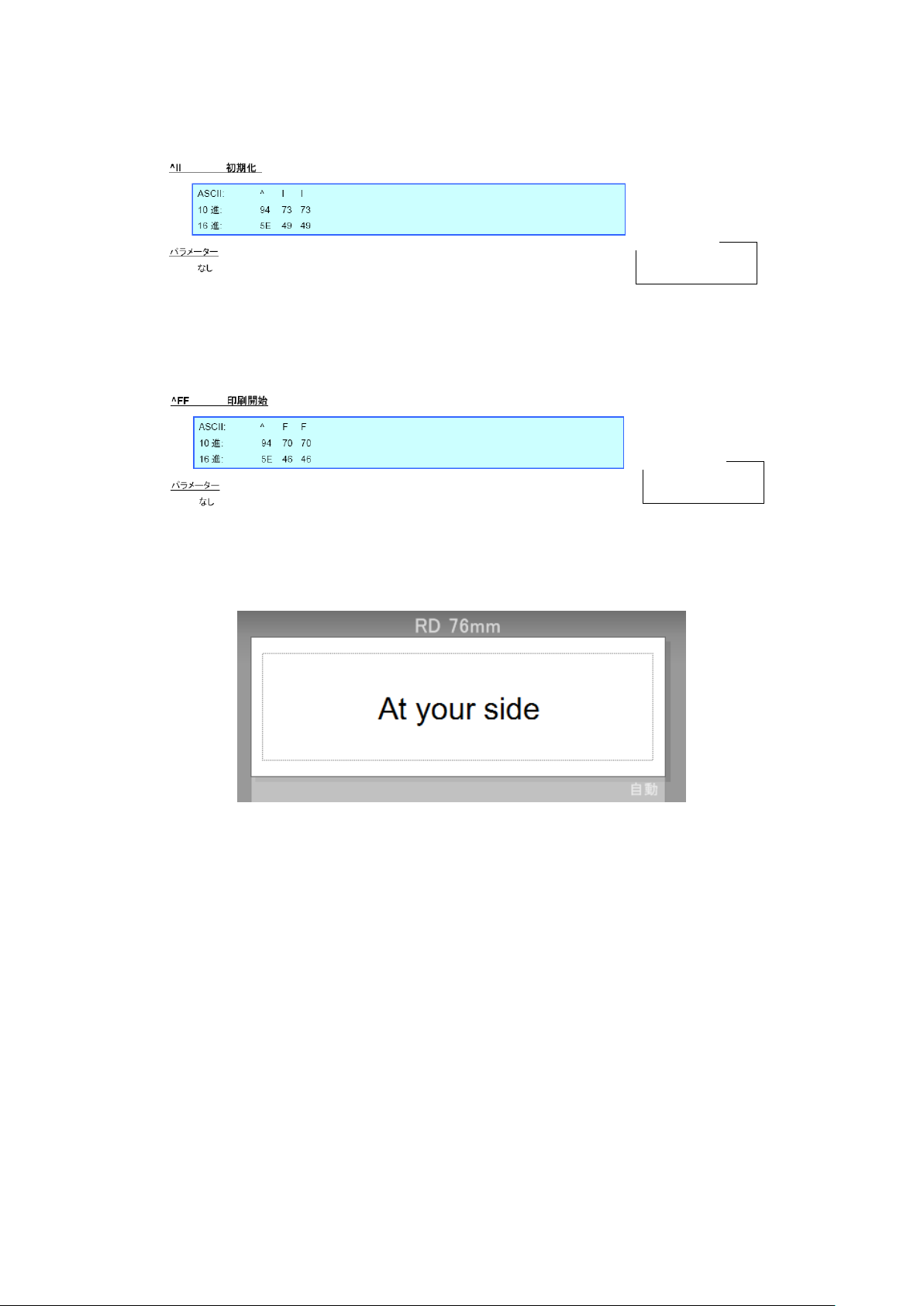
^II
入力コマンド
^FF
入力コマンド
(3) P-touch テンプレートモードの初期化
(4) 印刷開始
P-touch Template 2.0 コマンドリファレンス
プリンターが上記のコマンドを受信すると、以下のラベルが印刷されます。
- 12 -
3. コマンド使用例
Page 19
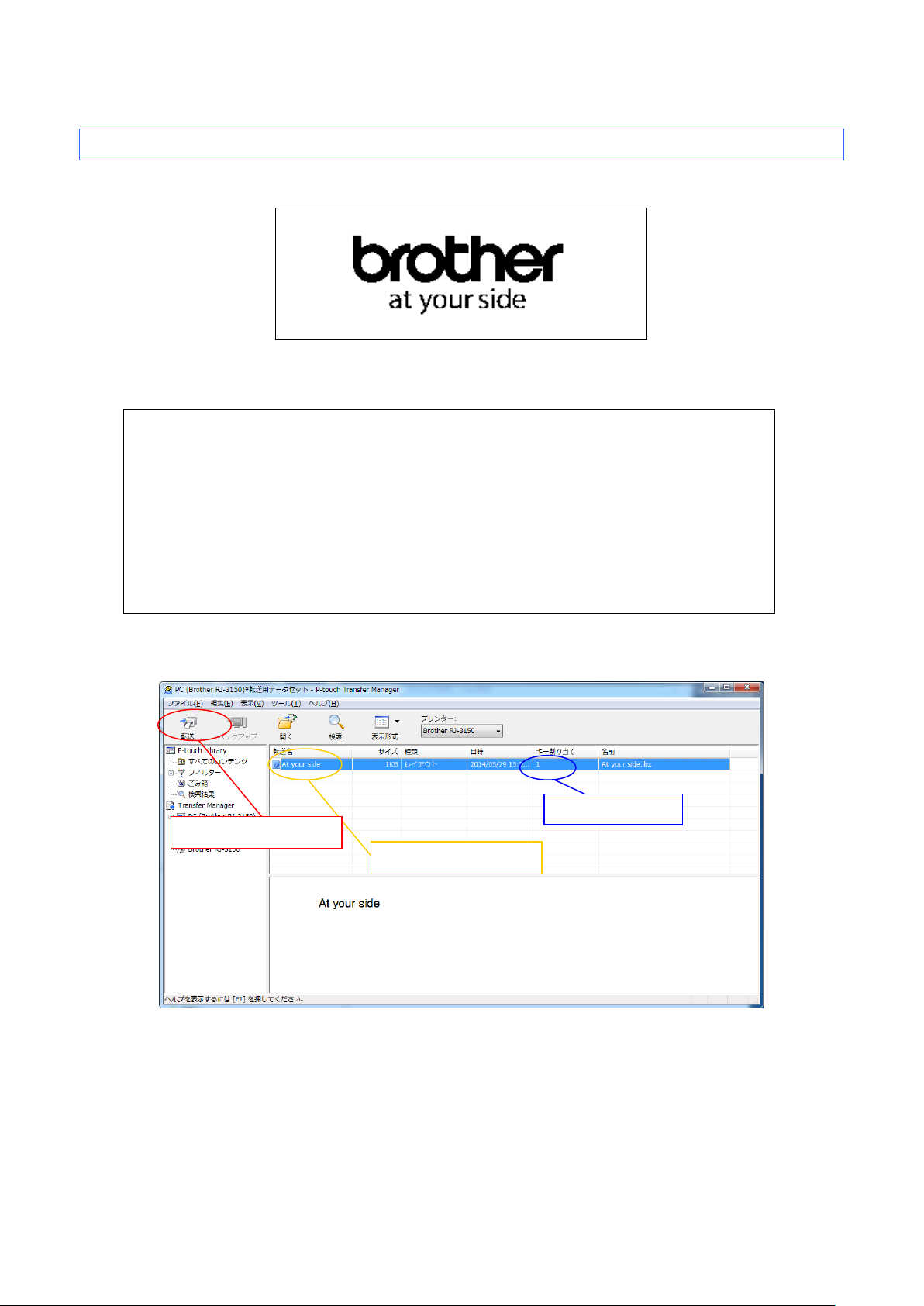
1. テンプレートを作成し、プリンターへ転送する
2. 「_ext_」から始まるファイル名でロゴ/外字をビットマップ形式で保存し、
P-touch Transfer Manager にドラッグ&ドロップする
3. ビットマップファイルを P-touch Transfer Manager からプリンターに転送する
4. P-touch テンプレート設定ツールを用いて、先に保存されたテンプレートの
キー割り当て番号を指定する
5. P-touch テンプレートコマンドを用いて、ビットマップファイルのキー割り当て番号を選択する
保存されたテンプレート
キー割り当て番号
[転送] ボタンをクリック
3.2 P-touchTemplate2.0 ロゴ/外字使用例
下記のようなラベルを作ってみます。
ステップ
P-touch Template 2.0 コマンドリファレンス
ステップ 1: テンプレートを作成し、プリンターへ転送する
- 13 -
3. コマンド使用例
Page 20
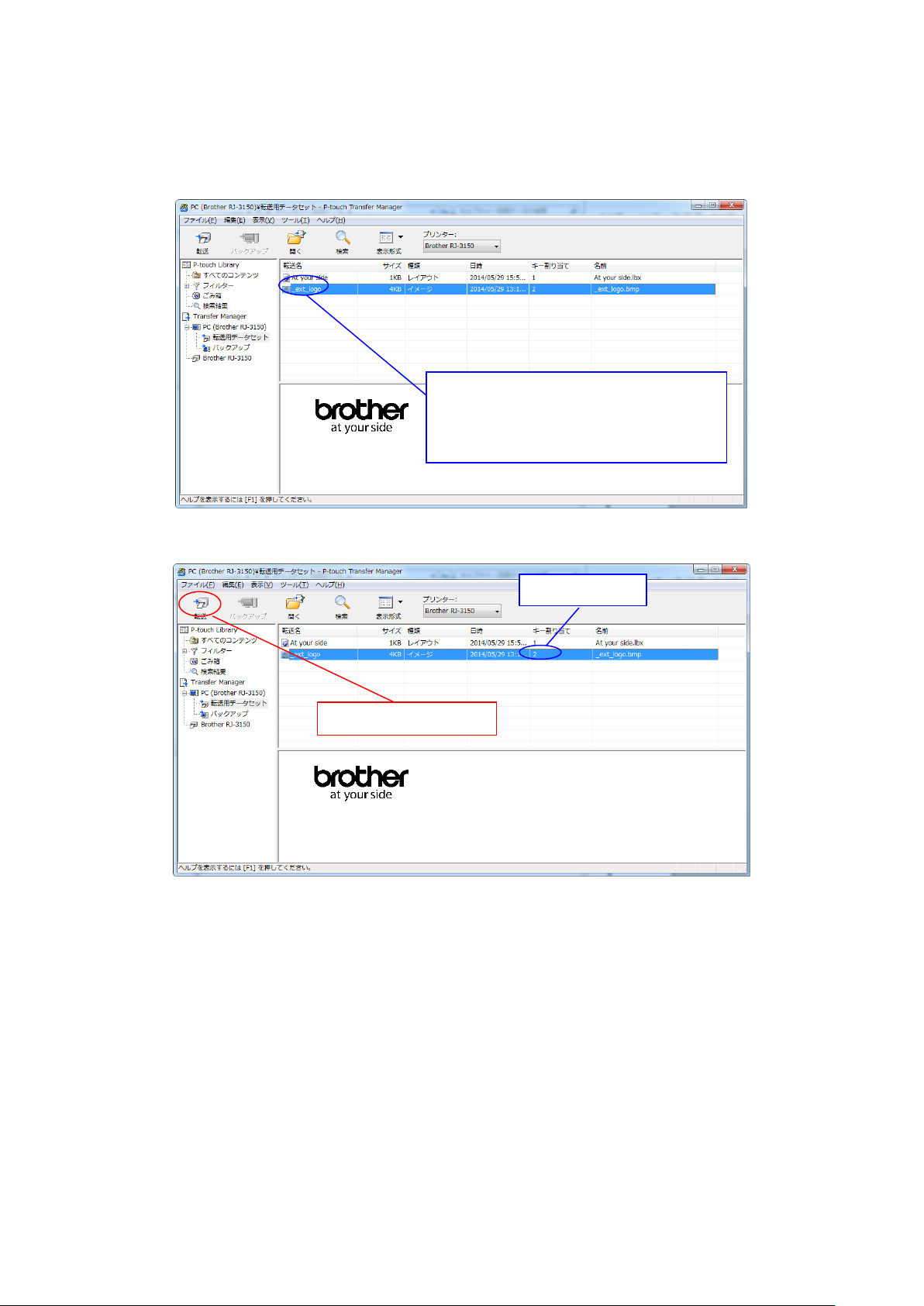
P-touch Template 2.0 コマンドリファレンス
[転送] ボタンをクリック
キー割り当て番号
ビットマップファイルは「_ext_」で始まる名
前で保存する。例では「_ext_logo.bmp」と
いうファイル名を使用している。
ステッ プ 2: 「_ext_」から 始 ま る フ ァイル 名 で ロ ゴ /外 字 を ビ ットマッ プ 形 式 で保 存 し 、 P-touch Transfer
Manager にドラッグ&ドロップする
ステップ 3: ビットマップファイルを P-touch Transfer Manager からプリンターに転送する
- 14 -
3. コマンド使用例
Page 21
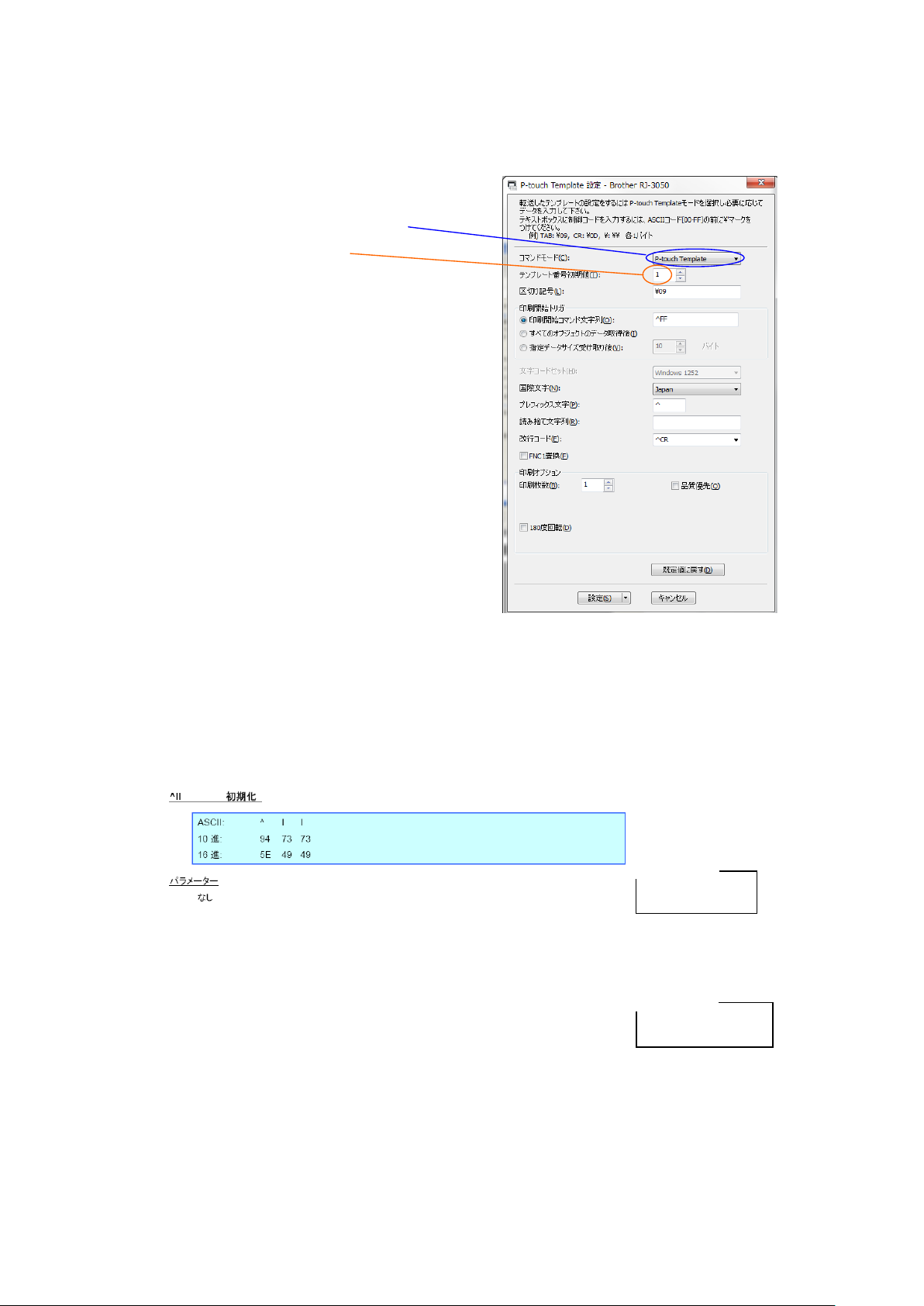
P-touch Template 2.0 コマンドリファレンス
(1) P-touch テンプレートモードを選択
(2) キー割り当て番号の選択
^II
入力コマンド
ビットマップファイルのキー割り当て番号を選択するためには、
特定の文字「¥」が必要です。
また、ビットマップファイルのキー割り当て番号を指定する際、
ステップ 3 で表示された数字から 1 を引く必要があります。
ステップ 3ではビットマップファイルのキー割り当て番号が「2」な
ので、入力コマンドは「¥01」となります。
\
01
入力コマンド
ステップ 4: P-touch テンプレート設定ツールを用いて、先に保存されたテンプレートのキー割り当て番号を指定
する
ステップ 5: P-touch テンプレートコマンドを用いて、ビットマップファイルのキー割り当て番号を選択する
ステップ 4 で P-touch テンプレート設定ツールを用いて設定した後、以下の 3 つのコマンドをプリンターに送信
する必要があります。
(1) P-touch テンプレートモードの初期化
(2) 印刷したいビットマップファイルの選択
- 15 -
3. コマンド使用例
Page 22
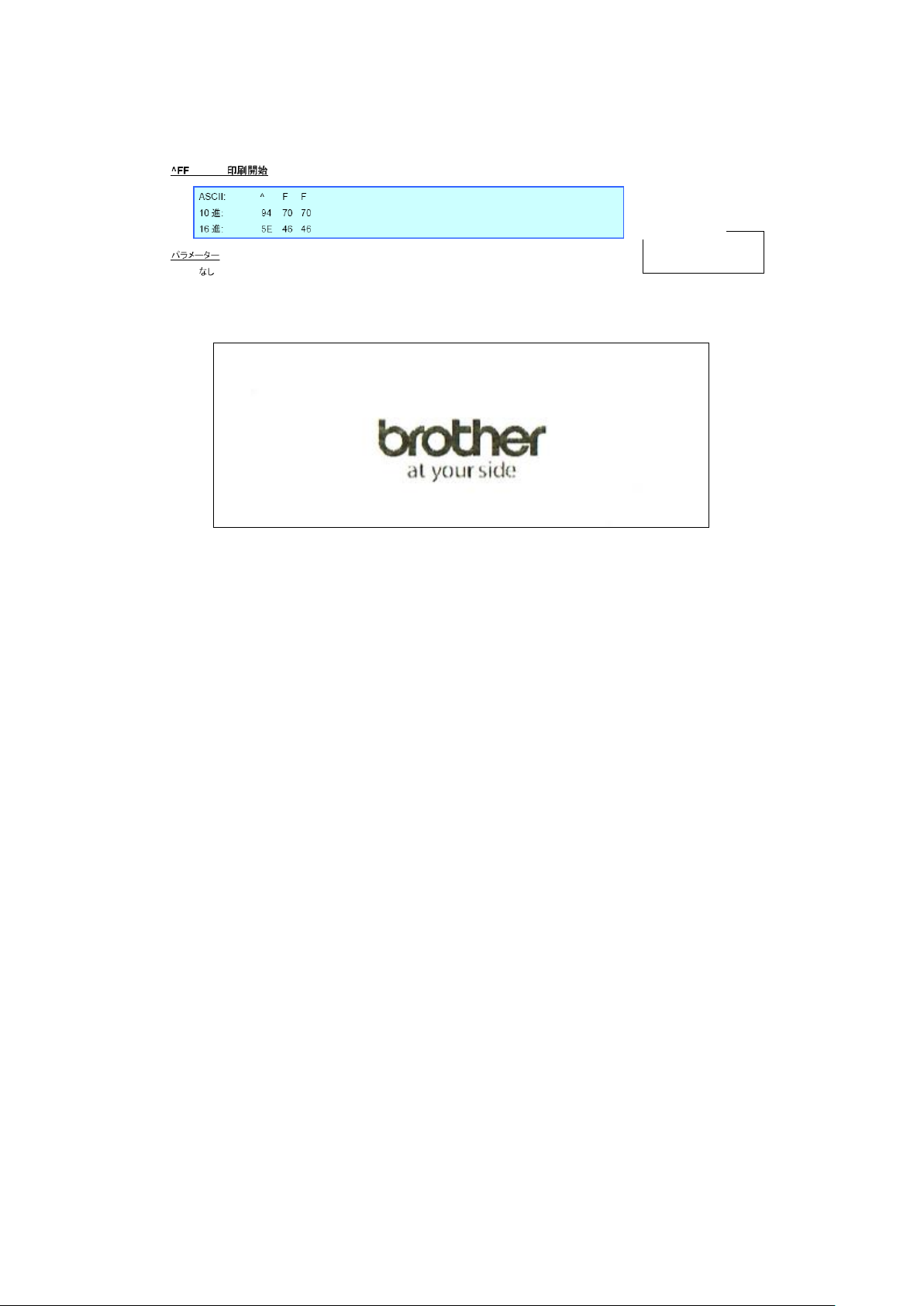
^FF
入力コマンド
(3) 印刷開始
上記のコマンドをプリンターに送信することで、以下のラベルが印刷されます。
P-touch Template 2.0 コマンドリファレンス
- 16 -
3. コマンド使用例
Page 23
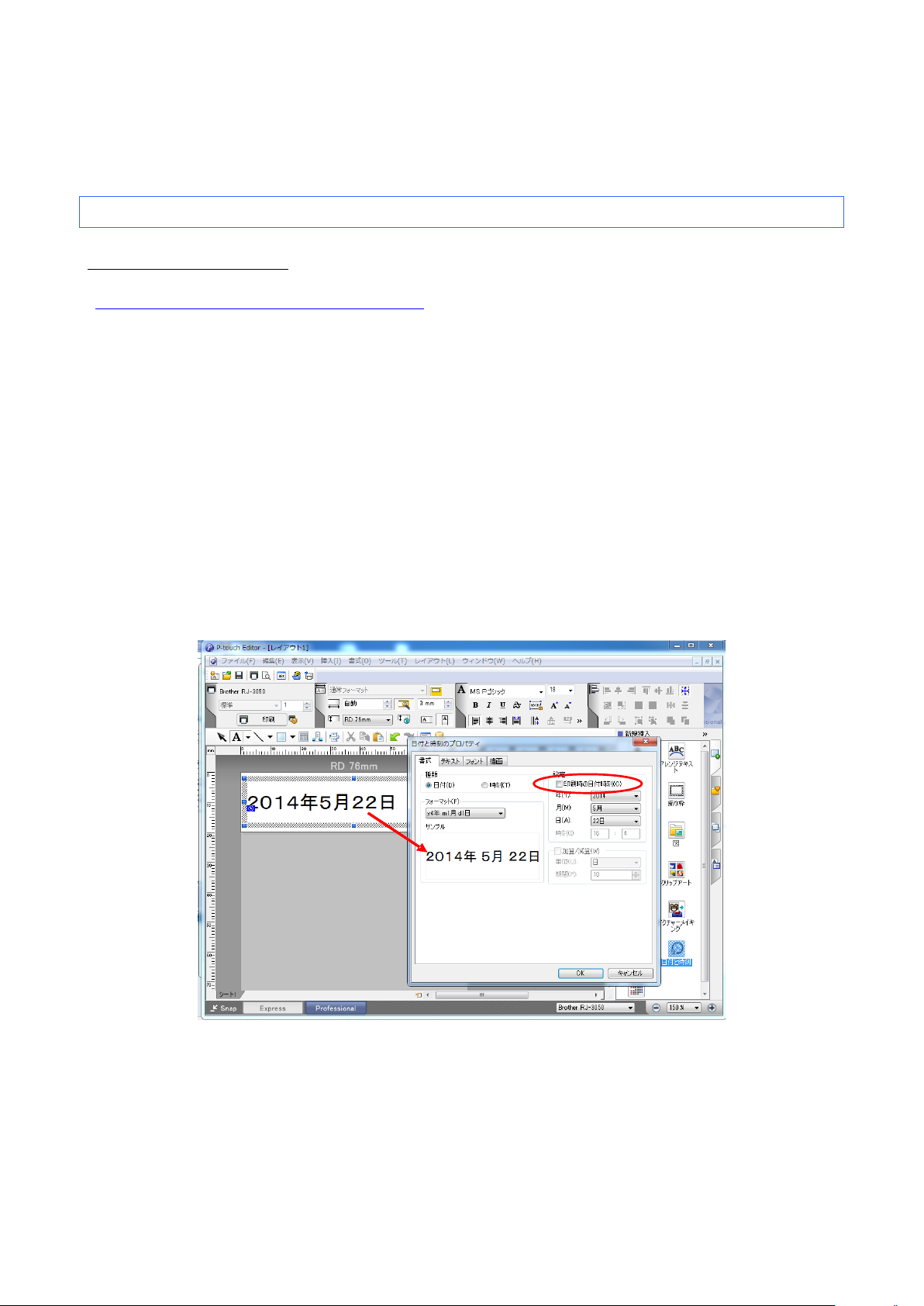
P-touch Template 2.0 コマンドリファレンス
4. P-touch Template 2.0 制限事項
4.1 テキストオブジェクトに関して
4.1.1 フォント、サイズ等
「5.3 P-touch Editorの設定と本体イメージの相関表」 (26 ページ)も併せてご参照ください。
P-touch Editor で設定したフォントは、プリンター本体転送時、プリンター本体内蔵の近いフォントに変換されま
す。
P-touch Editor で設定した文字サイズは、プリンター本体転送時、プリンター本体内蔵の近いサイズに変換され
ます。
P-touch Editorで設定した文字サイズは、オブジェクト内で全て同じサイズになります。
テキストオブジェクトで使用される文字コードセットは、転送に使用する PC の言語環境に依存します。
「¥」は外字番号指定用の制御文字として使用されます。「¥¥」と入力することで文字としての「¥」が使用できます。
日本の文字データ入力として、ShiftJIS に対応しています。
P-touch Editorで設定したタイムスタンプは、「印刷時の日付時刻」設定が無の場合は、P-touch Editorで作成時
の日時で印刷されます。「印刷時の日付時刻」設定が有の場合、RJ-3150(液晶あり)は液晶上の日時で印刷さ
れ、RJ-3050(液晶なし)は空白印刷されます。
「印刷時の日付時刻」の設定箇所
P-touch Editor で、「日付と時刻のプロパティ」の「印刷時の日付時刻」の設定を解除するには、日付と時刻オブジェ
クトのプロパティを開き、「印刷時の日付時刻」チェックボックスを OFF にします。
- 17 -
4. P-touch Template 2.0 制限事項
Page 24
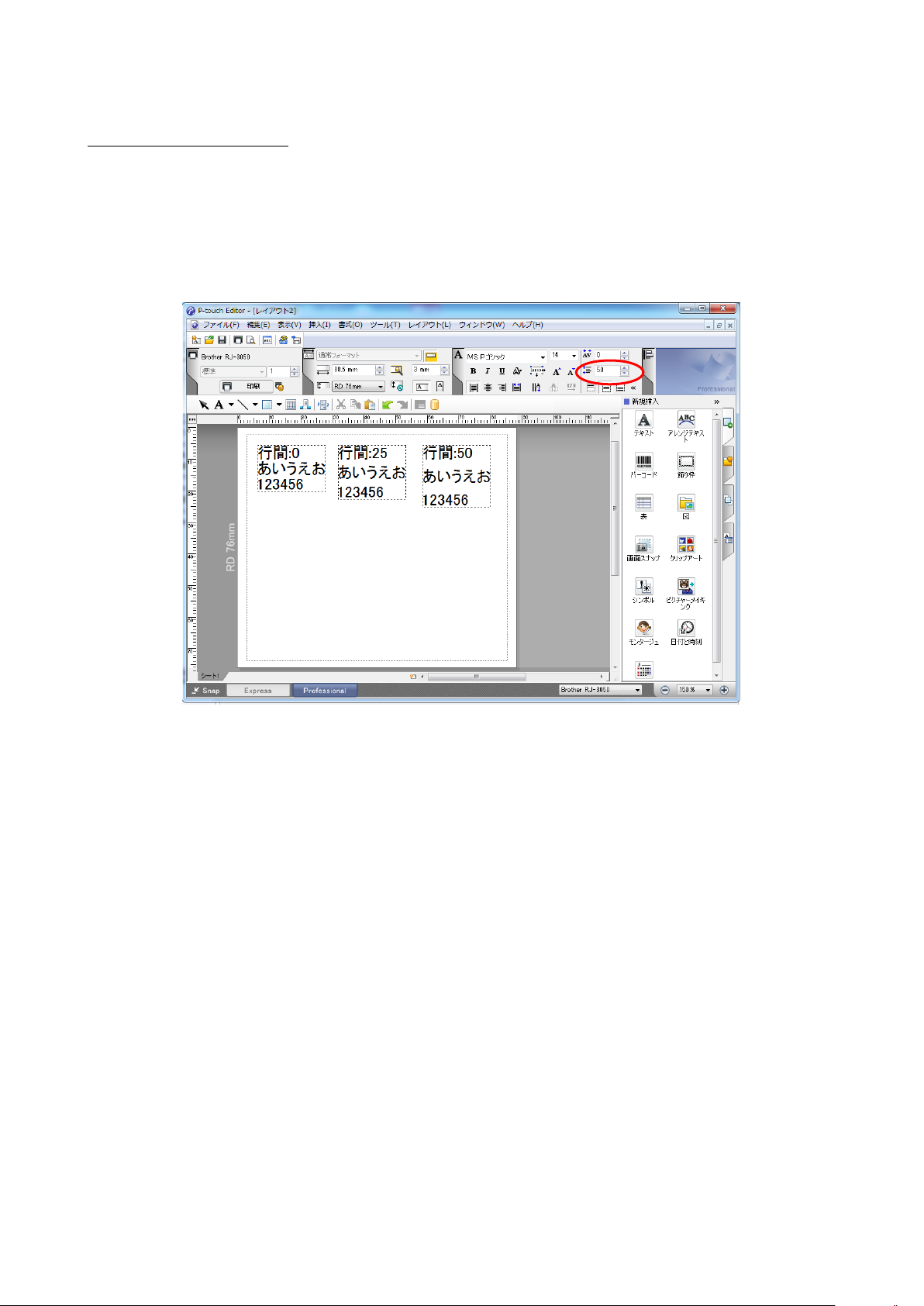
P-touch Template 2.0 コマンドリファレンス
4.1.2 文字の配置について
P-touch Editorで設定した水平配置(「均等揃え」、「両端揃え」)設定は、左寄せに変換されます。
P-touchで設定した改行時の行間設定有効範囲は、0~255 ドットです。
P-touch Editor の行間設定には、マイナスの値を使用しないでください。また、プリンター本体の行幅に上限が
あるため、P-touch Editor でそれより大きな行間設定を行ってもプリンター本体には反映されません。
P-touch Editor での行間設定方法
- 18 -
4. P-touch Template 2.0 制限事項
Page 25
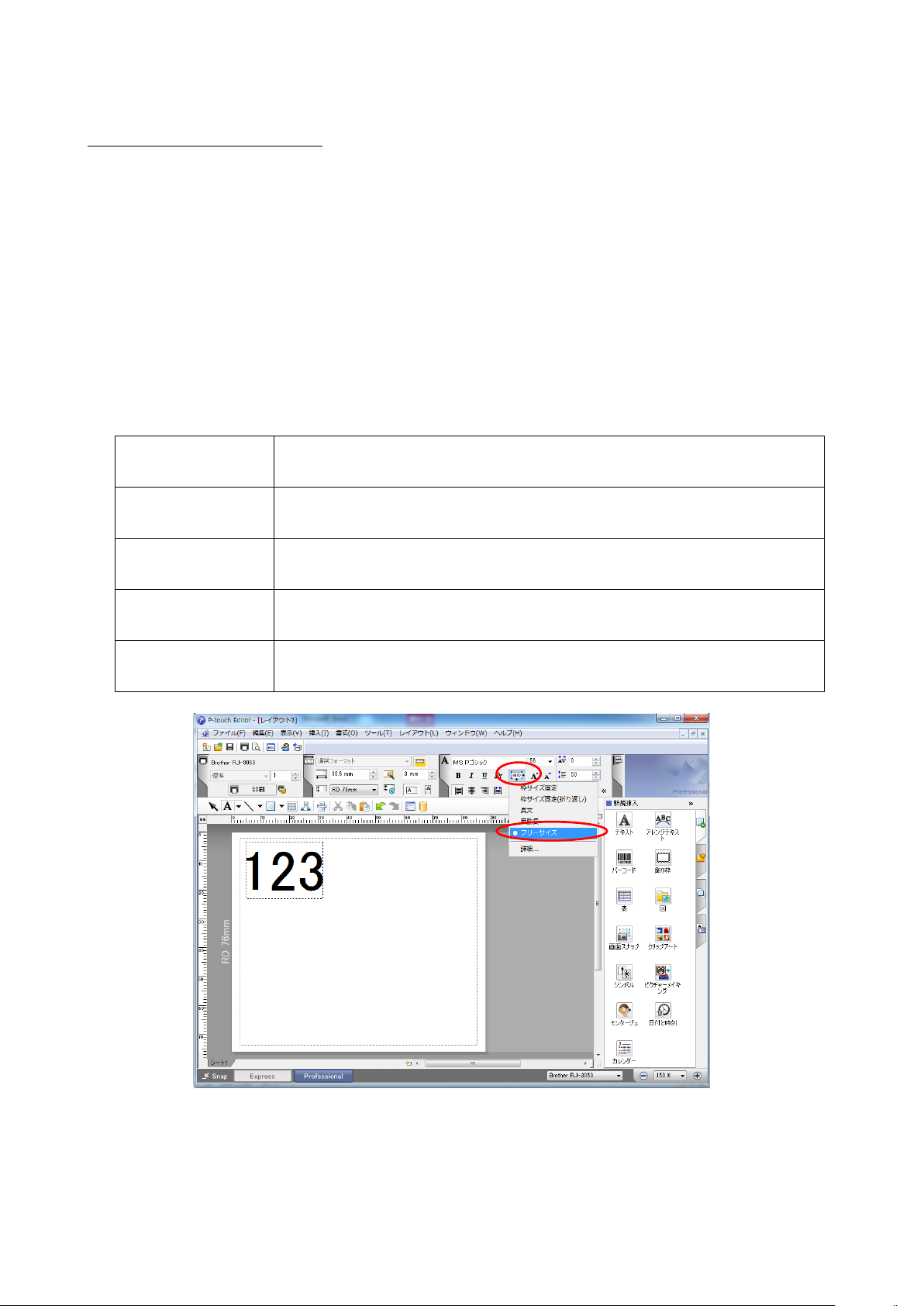
P-touch Template 2.0 コマンドリファレンス
縮小して全体を表示
テキストオブジェクトサイズが固定になります。
テキストサイズがテキスト長さにより変更されます。
はみ出した部分は
クリップする
テキストオブジェクトサイズ及びテキストサイズが固定になります。
テキストが長い場合は、印刷されません。
長文
テキストオブジェクト幅とテキストサイズは固定です。
テキストが長い場合には、自動的に改行し垂直方向にのびます。
自動長
テキストオブジェクト高さとテキストサイズは、固定です。
テキストが長い場合は、テキストオブジェクトの幅がのびます。
フリーサイズ
テキストサイズが固定です。テキストが長い場合は、テキストオブジェクトの幅がの
びます。改行されたら垂直方向にのびます。
4.1.3 文字の装飾、レイアウト
P-touch Editorで設定した文字装飾は、オブジェクト内で全て同じ装飾になります。
P-touch Editorで設定したテキストオプションが「長文」の時、常に左上寄せの位置に配置されます。
P-touch Editor で設定したテキストオプションが「長文」で、かつ長尺テープを使用した場合、テキストに合わせて
印刷長がのびます。
P-touch Editor で設定したテキストオプションの「テキストを折り返す」は、オブジェクトサイズが固定で文字は縮
小されます。
「テキストを折り返す」はもともと長い文章を挿入するために追加されたモードであり、「テキストを折り返す」機能
をなくしてしまうと極端に文字サイズが小さくなる可能性があります。
そのため P-touch Editor では、用紙が固定サイズまたは定長が設定されている場合は「枠サイズ固定」、用紙
にオート長が設定されているときは「自動長」を推奨します。
テキストオプション(文字の制御)の設定方法
赤丸で囲んだコントロールをクリックすると、選択肢がドロップダウンで表示され、その中から選択します。
- 19 -
4. P-touch Template 2.0 制限事項
Page 26

P-touch Template 2.0 コマンドリファレンス
1次元バーコード
CODE39, ITF (I-2/5), UPC-A, UPC-E, EAN-13, EAN-8, CODABAR, CODE128,
GS1-128 (UCC/EAN-128) , RSS, POSTNET
2 次元バーコード
PDF417, QR Code, Data Matrix, MaxiCode, Aztec
4.2 バーコードに関して
4.2.1 バーコード(全体)
プリンター本体の対応していないバーコードを含むテンプレートを転送しようとすると、転送時にエラーになりプリ
ンター本体に転送できません。RJ-3XXX プリンター本体が対応しているバーコードは、以下のとおりです。
バーコードオブジェクトにデータを流し込んだとき、規格外の文字があった場合は、そのバーコードオブジェクトは
印刷されません。
バーコードの大きさは、P-touch Editor からの印刷結果とは異なる場合があります。
CODE128/GS1-128 (UCC/EAN-128)は、大きめに印刷されやすいので、P-touch Editor でテンプレートを
作成時に、余白を多めに入れることを推奨します。
P-touch Editor で作成時のテンプレートより、データの流し込みで印刷領域に収まらないサイズのバーコードが
出来た場合、バーコードは印刷されません。
バーコードデータの直前、直後に改行を入れないでください。バーコードデータの一部とみなされ、改行コードも
含んだバーコードが作成される、またはバーコード規格外のデータが入力されたとして、バーコード部分の印刷
が空白になります。
バーコードデータの直後は、区切り記号、もしくは印刷開始文字列を入れてください。
- 20 -
4. P-touch Template 2.0 制限事項
Page 27
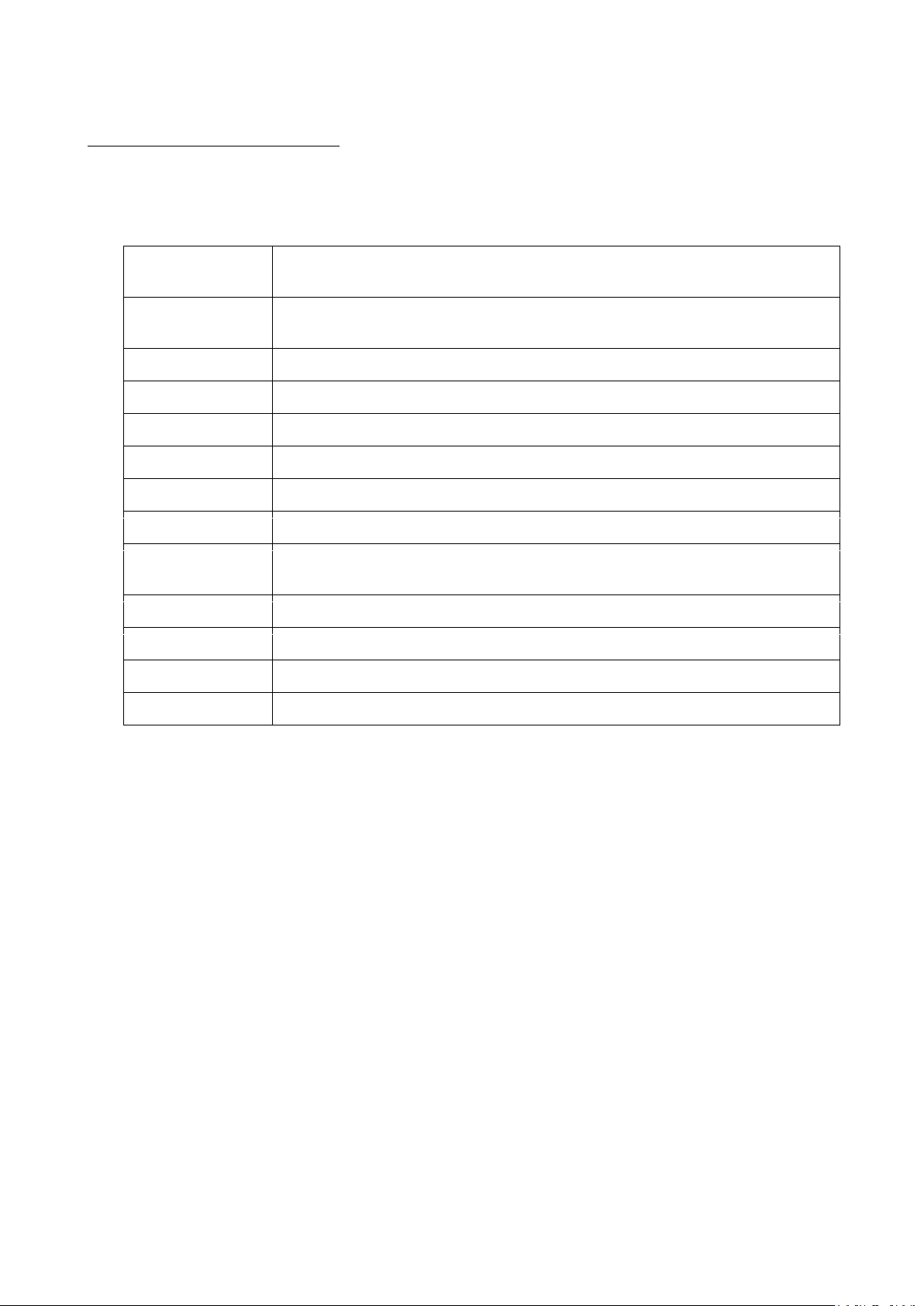
P-touch Template 2.0 コマンドリファレンス
CODE39
1~50 文字(両サイドの*は含まれない)
データ流し込み時、データの先頭と最終の*は読み飛ばします。
ITF
(I-2/5)
1~64 文字
P-touch Editor で設定したベアラバー設定は無効です。
EAN-8
7文字
EAN-13
12 文字
UPC-A
11 文字
UPC-E
6 文字
CODABAR
3~64 文字(先頭と終了は A、B、C、D のいずれか)
CODE128
1~64 文字
GS1-128
(UCC/EAN-128)
1~64 文字
RSS-14
3~15 文字(先頭は”01”)
RSS Limited
3~15 文字(先頭は”01” 3桁目は”0” または”1”)
RSS Expanded
数字 1~64 桁、英数字(※)1~40 文字
POSTNET
5 文字, 9 文字, 11 文字
4.2.2 1次元バーコードについて
横幅が、22.5cm を超えるバーコードは、印刷されません。
1164 ドット以上の高さの1次元バーコードを作成しても 1164 ドットに変換されます。
規格ごとの入力文字数は以下のとおりです。
※ISO646 で規定された印字可能文字
<< 数字、英文字、スペース、!、”、%、&、’、(、)、*、+、,、-、.、/、:、;、<、=、>、?、_ >>
上記の範囲を超えて転送しようとすると、転送時にエラーになります。データの流し込みは、下限値に満たな
い場合は、印刷されません。上限値を超えた場合は、上限値までのデータを有効とします。
ただし、64 文字を超えた場合は、印刷されません。
- 21 -
4. P-touch Template 2.0 制限事項
Page 28
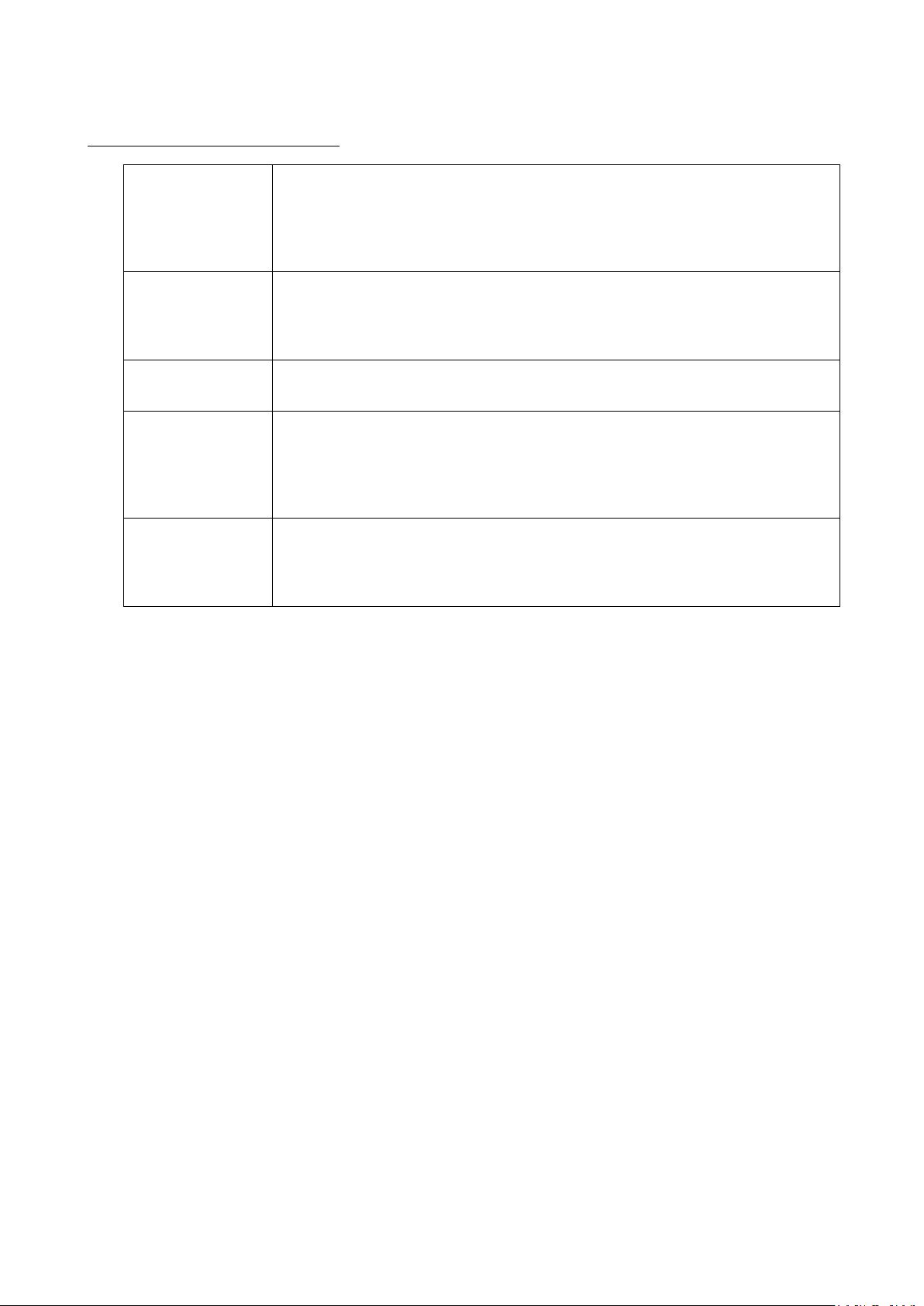
QR Code
P-touch Editor で設定した QR コードのバージョン設定は無効です。バージョン設定
は、OFFにしてください。
P-touch Editor で設定した連結設定は無効です。
QR コードバージョン設定コマンドにより設定された値が範囲外の時、AUTOに変換
されます。(MODEL1:0~14、MODEL2:0~40、マイクロ QR:0~4)
PDF417
P-touch Editor で設定したPDF417のエラー訂正レベルは、本体と一致しないため、
P-touch Template での印刷時に、バーコードの大きさが変わることがあります。
P-touch Editor で設定したPDF417の幅で、中は小に変換されます。
P-touch Editor で設定した連結設定は無効です。
Data Matrix
P-touch Editor で設定した連結設定は無効です。
P-touch Editor で設定したマクロ設定は無効です。
MaxiCode
P-touch Editor で設定した連結設定は無効です。
データがオーバーした時、連結します。
P-touch Editorで国コードとサービスクラスを設定すると、指定文字に達しない時は前
詰めになりますが、本体は後ろ詰めになります。
(例) 2を設定→P-touch Editor:「200」 本体:「002」
Aztec
P-touch Editor で設定した除去する文字は無効です。
P-touch Editor で設定した連結の設定で、連結数が自動に設定された場合、連結ブ
ロック数は 2 個になります。
P-touch Editor で設定した連結の設定のうち、連結間隔と縦連結は無効です。
4.2.3 2次元バーコードについて
P-touch Template 2.0 コマンドリファレンス
- 22 -
4. P-touch Template 2.0 制限事項
Page 29
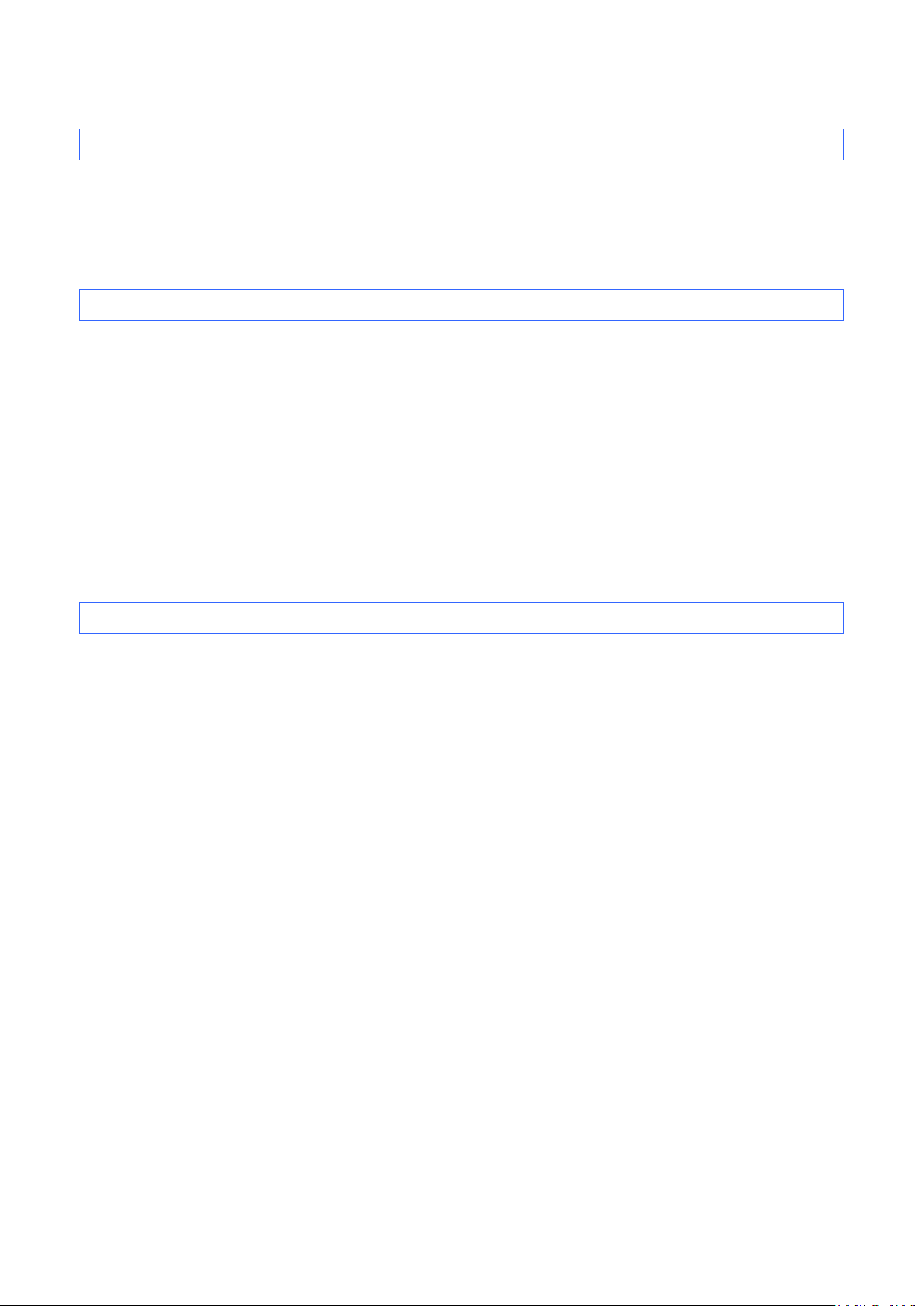
P-touch Template 2.0 コマンドリファレンス
4.3 イメージに関して
P-touch Editorで、イメージが重なり合ったテンプレートを転送した場合、全てのイメージデータは重ねあわされま
す。(P-touch Editor はデフォルトでは後で作ったものが上に表示されます。)
4.4 ナンバリングに関して
1つのオブジェクト内で、有効なナンバリング指定範囲数は1つです。
ナンバリング最大桁数は 15 桁です。15 桁以上の場合は下位 15 桁がナンバリングされます。
印刷後のナンバリングオブジェクトの内容は、ナンバリング指定範囲のみ保存されます。
ナンバリングオブジェクトの文字数より流し込んだ文字数が少ない場合、正常に印刷されない場合があります。
ナンバリング指定範囲内に改行がある場合は、改行以降の文字列はオブジェクトから削除されます。
注意:
ナンバリングオブジェクトとはナンバリング指定されたテキストオブジェクトまたはバーコードオブジェクトを意味し
ます。
4.5 データベースに関して
データベース名は、転送時にファイル名+シート名(エクセルの場合)で命名します。
ファイル名は 15 バイト(1 バイト文字で 15 文字、2 バイト文字で 7 文字)までとなります。
最大 99 個のデータベースを転送できます。ただし、転送容量が 6MByte を超えた時点で転送できなくなります。
置き換え検索文字のセルに改行がある場合は、改行までの文字列が置き換え検索文字となります。
置き換え検索文字は、256 文字まで有効です。
データベースの最大行数はタイトル行を含め 65000 行です。65000 行を超えるデータベースを転送した場合、
65000 行を超えた部分のデータは削除されます。
データベースの最大列数は 100列です。100 列を超えるデータベースを転送した場合、100 列を超えた部分のデ
ータは削除されます。
テンプレートを印刷する時に、接続されたデータベースが無い場合や、置き換え検索で該当する文字が見つから
なかった場合は、エラーとなります。
テンプレートを印刷する時に、接続した列がデータベースに無い場合、これらの列に関連するオブジェクトはデフ
ォルトになります。
データベースで使用される文字コードセットは、転送に使用する PC の言語環境に依存します。
- 23 -
4. P-touch Template 2.0 制限事項
Page 30
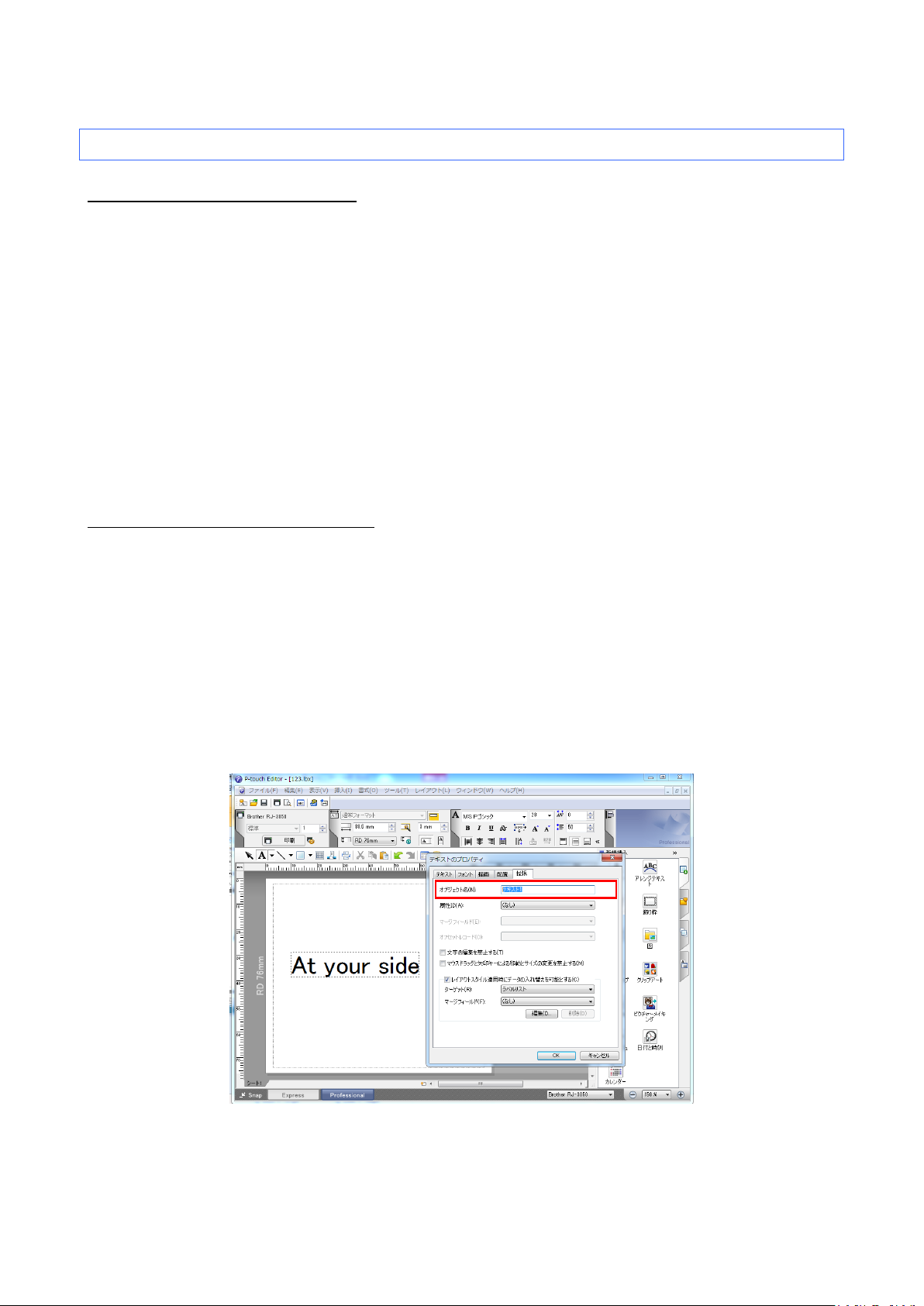
P-touch Template 2.0 コマンドリファレンス
4.6 その他
4.6.1 テンプレートの転送について
最大転送テンプレート数は 99 個です。ただし転送容量が 6 Mbyte を超えた時点で転送できなくなります。
1テンプレートの最大オブジェクト数は 1000 個です。ただし 64 KByte 以上は、本体に転送しようとしたときにエラ
ーとなり転送できません。
印刷データを流し込む場合は、コマンドモードを、P-touch Template モードにしてください。
本体にテンプレートを転送すると、動的コマンドで設定した値は、全て初期化されます。
スプリットラベルには、対応していません。
P-touh Editor から印刷した後、コマンドモードは、ラスターモードになります。テンプレート印刷を行うには、本体
設定ツールで P-touch Template モードにするか、直前のモードが、本体設定ツールで P-touch Template モー
ドにしていたならば、電源 OFF/ON すれば、P-touch Template モードに戻ります。
4.6.2 テンプレート内のオブジェクト
印刷データの改行コード(0D0A、0D、0A)は読み捨てます。ただし、区切り記号や印刷開始文字列、改行コマンド
など、特別なデータ列として設定された場合はそれらに従います。
オブジェクトの順番は、オブジェクト名の下位から4ケタ分の数字のみ有効として、順番が決定されます。数字が
ない場合は、一番最後の順番になります。同じ番号の場合は、テキスト、1次元バーコード、2次元バーコードの
優先順位で番号を決定し、オブジェクトも同じ場合は、その中で最初に作ったものを先の順番にします。順番を
示す数字をオブジェクト名の後ろに入れることを推奨します。
(P-touch Editor でオブジェクト名を設定するには、テキストおよびバーコード各オブジェクトのプロパティを表示し、
「拡張タブ」の「オブジェクト名」欄に名前を設定してください。)
オブジェクト名の設定箇所
- 24 -
4. P-touch Template 2.0 制限事項
Page 31

P-touch Template 2.0 コマンドリファレンス
5. 注意事項
5.1 静的コマンド使用時のご注意
静的コマンドは、ラスターモードのみで有効です。
例えば、テンプレート選択番号を動的に 10番に変更したい場合は、下記ようにモードを変更してから、10番に変更し
てください。
(1) ラスターモードに切り替えます。
ESC i a 01h (1Bh 69h 61h 01h)
(2) テンプレート番号を 10 番に変更します。
ESC i X n 2 01h 00h 0Ah (1Bh 69h 58h 6Eh 32h 01h 00h 0Ah)
(3) 動的に、P-touch Template モードに変更します。
ESC i a 03h (1Bh 69h 61h 03h)
※静的コマンドの種類については、「6.2 ラスターモードで設定・取得が可能なコマンド」を参照してください。
5.2 Bluetooth使用時(オプション)のご注意
Bluetooth で接続する場合、ポートをオープンした直後は、プリンターの準備が整っていないことがあります。印刷デ
ータを送る場合、ポートオープン後に 500 ms 以上待ってから、データを送り始めてください。
また、複数ページの印刷をする場合などで、ポートのクローズとオープンが連続して行われる場合には、ポートをクロ
ーズした後に 500 ms 以上待って次のポートオープンを行ってください。
1 ページ分の印刷データを送信後、印刷が完了するまで Bluetooth ポートは閉じないでください。
- 25 -
5. 注意事項
Page 32

P-touch Editor の設定
テキストオプション(文字の制御)
本体イメージ
印刷
イメージ
横
縦
制御モード
詳細
文字の制御
テキストを
折り返す
オブジェクトサイズ
文字サイズ
オブジェクトサイズ
文字サイズ
枠サイズ
固定
はみ出した部分は
クリップする
「固定」
オブジェクトサイズ
の横からはみ出た
文字は印刷しない
「固定」
「固定」
オブジェクトサイズの
縦からはみ出た文字
は印刷しない
「固定」
1
(下記参照)
縮小して全体を表示する
「固定」
最小サイズの場合
横方向はみ出る
「オート」
オブジェクトサ
イズに合わせ
て文字サイズを
最大サイズに
調整する
「固定」
最小サイズの場合
縦方向はみ出る
「オート」
オブジェクトサ
イズに合わせて
文字サイズを最
大サイズに調
整する
2
(下記参照)
はみ出した部
分はクリップ
する
チェック
縮小して全体
を表示する
チェック
枠サイズ
固定
(折り返し)
-
長文
-
「固定」
オブジェクトサイズ
の横からはみ出た
文字は自動改行
する
「固定」
オブジェクトサイズの
縦からはみ出た文字
も印刷する
「固定」
3
(下記参照)
自動長
-
オブジェクトサイズ
の横からはみ出た
文字も印刷する
「固定」
「固定」
最小サイズの場合縦
方向はみ出る
「オート」
オブジェクトサ
イズに合わせて
文字サイズを最
大サイズに調
整する
4
(下記参照)
フリー
サイズ
-
オブジェクトサイズ
の横からはみ出た
文字も印刷する
「固定」
オブジェクトサイズの
縦からはみ出た文字
も印刷する
「固定」
5
(下記参照)
1
2
3
4
5
5.3 P-touch Editor の設定と本体イメージの相関表
P-touch Template 2.0 コマンドリファレンス
印刷イメージ
- 26 -
5. 注意事項
Page 33

P-touch Template 2.0 コマンドリファレンス
5.4 印刷までの時間を速くするテンプレートの作成方法
変更しないオブジェクトは下記の手順でイメージにしてください。
- [Text のプロパティ]-[拡張]の「文字の編集を禁止する」をチェックするとオブジェクトがイメージになります。
- [Text のプロパティ]-[拡張]がない場合は、[ツール]-[オプション]-[全般]-[その他]の「オブジェクトのプロ
パティで拡張ページを表示」をチェックしてください。
文字サイズが固定になるように、テキストオプション(文字の制御)を設定してください。
- 27 -
5. 注意事項
Page 34

ASCII コード
バイナリコード
静的/動的
内容
^PT
5E 50 54
動的
印刷開始トリガー選択
^FF
5E 46 46
印刷開始
^PS
5E 50 53
動的
印刷開始コマンド文字列設定
^PC
5E 50 43
動的
印刷開始受信文字数設定
^SS
5E 53 53
動的
区切り記号指定
^TS
5E 54 53
動的
テンプレート選択設定
^CO
5E 43 4F
動的
各種本体設定(カットオプション ON/OFF)
^LS
5E 4C 53
動的
改行時の行間設定
^CC
5E 43 43
動的
プレフィックス文字変更
^RC
5E 52 43
動的
改行コマンド文字列設定
^CN
5E 43 4E
動的
コピー印刷枚数設定
^NN
5E 4E 4E
動的
ナンバリング印刷枚数設定
^ID
5E 49 44
テンプレートデータ初期化
^QS
5E 51 53
動的
印刷オプション設定
^QV
5E 51 56
動的
QR コードバージョン設定
^FC
5E 46 43
動的
FNC1 置換設定
^II
5E 49 49
初期化
^OP
5E 4F 50
本体動作実行(フィード)
^SR
5E 53 52
ステータスリクエスト
^VR
5E 56 52
バージョン情報取得
^CR
5E 43 52
オブジェクト内での改行
^OS
5E 4F 53
オブジェクト選択設定(オブジェクト番号)
^ON
5E 4F 4E
オブジェクト選択設定(オブジェクト名)
^DI
5E 44 49
オブジェクト直接挿入
ESC ia
1B 69 61
動的
コマンドモード設定
6. 制御コード一覧
6.1 P-touch Templateモードで設定・取得可能なコマンド
P-touch Template 2.0 コマンドリファレンス
注意:
*上記コマンドは、P-touch Template モードにて、使用してください。
*ラスターモードおよび、ESC/P モードでは使用できません。(ESC ia を除く)
*動的コマンドで設定した項目は、一時的に保存され、電源をOFFするまで有効になります。
- 28 -
6. 制御コード一覧
Page 35

ASCII コード
バイナリコード
静的/動的
内容
ESC iXT2
1B 69 58 54 32
静的
印刷開始トリガー選択
ESC iXP2
1B 69 58 50 32
静的
印刷開始コマンド文字列設定
ESC iXr2
1B 69 58 72 32
静的
印刷開始受信文字数設定
ESC iXD2
1B 69 58 44 32
静的
区切り記号指定
ESC iXa2
1B 69 58 61 32
静的
読み捨て文字列設定
ESC iXi2
1B 69 58 69 32
静的
コマンドモード設定
ESC iXn2
1B 69 58 6E 32
静的
テンプレート選択設定
ESC iXf2
1B 69 58 66 32
静的
プレフィックス文字変更
ESC iXc2
1B 69 58 63 32
静的
各種本体設定(カットオプション)
ESC iXy2
1B 69 58 79 32
静的
各種本体設定(カットオプション 一定枚数ごとのカ
ット枚数設定)
ESC iXm2
1B 69 58 6D 32
静的
文字コードセット選択
ESC iXj2
1B 69 58 6A 32
静的
国際文字設定
ESC iXR2
1B 69 58 52 32
静的
改行コマンド文字列設定
ESC iXC2
1B 69 58 43 32
静的
コピー印刷枚数設定
ESC iXN2
1B 69 58 4E 32
静的
ナンバリング印刷枚数設定
ESC iXF2
1B 69 58 46 32
静的
FNC1 置換設定
ESC iXq2
1B 69 58 71 32
静的
印刷オプション設定
ESC iXd2
1B 69 58 64 32
静的
リカバリー有無設定
ESC iXE2
1B 69 58 45 32
静的
バーコード余白有無設定
ESC iXh2
1B 69 58 68 32
静的
印刷方向設定
ESC iXT1
1B 69 58 54 31
印刷開始トリガー選択項目取得
ESC iXP1
1B 69 58 50 31
印刷開始コマンド設定文字列取得
ESC iXr1
1B 69 58 72 31
印刷開始受信文字数取得
ESC iXD1
1B 69 58 44 31
区切り記号取得
ESC iXa1
1B 69 58 61 31
読み捨て設定文字列取得
ESC iXi1
1B 69 58 69 31
コマンドモード設定値取得
ESC iXn1
1B 69 58 6E 31
テンプレート選択番号取得
ESC iXc1
1B 69 58 63 31
各種本体設定(カットオプション)取得
ESC iXy1
1B 69 58 79 31
各種本体設定(カットオプション 一定枚数ごとのカ
ット枚数設定)取得
ESC iXm1
1B 69 58 6D 31
文字コードセット設定値取得
ESC iXj1
1B 69 58 6A 31
国際文字設定値取得
ESC iXf1
1B 69 58 66 31
プレフィックス設定文字取得
6.2 ラスターモードで設定・取得が可能なコマンド
P-touch Template 2.0 コマンドリファレンス
(次ページに続く)
- 29 -
6. 制御コード一覧
Page 36

ASCII コード
バイナリコード
静的/動的
内容
ESC iXR1
1B 69 58 52 31
改行コマンド設定文字列取得
ESC iXC1
1B 69 58 43 31
コピー印刷枚数設定値取得
ESC iXN1
1B 69 58 4E 31
ナンバリング印刷枚数設定値取得
ESC iXF1
1B 69 58 46 31
FNC1 置換設定の取得
ESC iXq1
1B 69 58 71 31
印刷オプション設定値取得
ESC iXd1
1B 69 58 64 31
リカバリー有無取得
ESC iXE1
1B 69 58 45 31
バーコード余白有無取得
ESC iXh1
1B 69 58 68 31
印刷方向取得
(前ページから続く)
注意:
*上記コマンドは、ラスターモードにて、使用してください。
*ESC/P モードおよび、P-touch Template モードでは使用できません。
*静的コマンドで設定した項目は、保存され記憶されます。
P-touch Template 2.0 コマンドリファレンス
- 30 -
6. 制御コード一覧
Page 37

n=1:
設定されている文字列受信時(デフォルト)
n=2:
全てのオブジェクトが埋まったとき
(最後のデータ後の区切り記号で印刷)
n=3:
設定されている文字数受信時
(区切り記号は、含まれない)
7. 制御コマンド詳細
^PT 印刷開始トリガー選択
ASCII: ^ P T n
10 進: 94 80 84 n
16 進: 5E 50 54 n
パラメーター
1≦n≦3
説明
印刷開始トリガーの種類を選択します。
P-touch Template 2.0 コマンドリファレンス
このコマンドは、動的コマンドです。
備考
nが 1~3 以外の値の場合は無効になります。
コマンド例
印刷開始トリガーを“全てのオブジェクトが埋まったとき”にする場合。
^ P T 2
(5Eh 50h 54h 32h)
- 31 -
7. 制御コマンド詳細
Page 38

P-touch Template 2.0 コマンドリファレンス
^FF 印刷開始
ASCII: ^ F F
10 進: 94 70 70
16 進: 5E 46 46
パラメーター
なし
説明
印刷を開始します。
但し、印刷開始トリガーが“設定されている文字列受信時”である場合に使用できます。
(^PT、ESC iXT2 参照)
印刷開始コマンド文字列は変更することが可能です。
(^PS、ESC iXP2 参照)
コマンド例
テンプレート番号 3 を印刷する場合。
^ T S 0 0 3 ^ F F
(5Eh 54h 53h 30h 30h 33h 5Eh 46h 46h)
- 32 -
7. 制御コマンド詳細
Page 39

(n1*10)+n2:
文字列の長さ(1~20 まで設定可能)
data:
文字列(設定可能最大文字数は 20 文字(バイト))
^PS 印刷開始コマンド文字列設定
ASCII: ^ P S n1 n2 data
10 進: 94 80 83 n1 n2 data
16 進: 5E 50 53 n1 n2 data
パラメーター
0≦n1≦2
0≦n2≦9
00h≦data≦FFh
説明
印刷開始コマンドの文字列を設定します。
P-touch Template 2.0 コマンドリファレンス
印刷開始コマンドのデフォルト文字列は“^FF”です。
このコマンドは、動的コマンドです。
備考
20文字を超える文字を設定しようとした場合は無効です。
コマンド例
印刷開始コマンド文字列を“START”に変えたい場合。
設定する文字列(data)は“START”と、5文字であるため、n1=0、n2=5 です。コマンドは以下のようになります。
^ P S 0 5 S T A R T
(5Eh 50h 53h 30h 35h 53h 54h 41h 52h 54h)
- 33 -
7. 制御コマンド詳細
Page 40

(n1*100)+(n2*10)+n3:
印刷開始受信文字数(1~999 文字)
^PC 印刷開始受信文字数設定
ASCII: ^ P C n1 n2 n3
10 進: 94 80 67 n1 n2 n3
16 進: 5E 50 43 n1 n2 n3
パラメーター
0≦n1≦9
0≦n2≦9
0≦n3≦9
説明
印刷開始受信文字数を設定します。
印刷開始受信文字数のデフォルト値は 10 です。
P-touch Template 2.0 コマンドリファレンス
このコマンドは、動的コマンドです。
全角は 2 バイトで 1 文字、半角は 1 バイトで 1 文字扱いとして扱われます。
コマンド例
印刷受信文字数を 100 文字に変更する場合。
n1=1、n2=0、n3=0 になるため、コマンドは以下のようになります。
^ P C 1 0 0
(5Eh 50h 43h 31h 30h 30h)
- 34 -
7. 制御コマンド詳細
Page 41

P-touch Template 2.0 コマンドリファレンス
(n1*10)+n2:
文字列の長さ(1~20)
data:
文字列(設定可能最大文字数は 20 文字(バイト))
^SS 区切り記号指定
ASCII: ^ S S n1 n2 data
10 進: 94 83 83 n1 n2 data
16 進: 5E 53 53 n1 n2 data
パラメーター
0≦n1≦2
0≦n2≦9
00h≦data≦FFh
説明
区切り記号とは、データの流し込みを、次のオブジェクトに移行したいときに使う記号です。
区切り記号の文字列を設定します。
区切り記号のデフォルト文字列は“09h(TABコード)”です。
印刷データ内にでてくることがない文字列を設定してください。
このコマンドは、動的コマンドです。
備考
20文字を超える文字を設定しようとした場合は無効です。
コマンド例
区切り記号を“,”(2Ch)に変えたい場合。
文字列の長さは 1 文字であるため、n1=0、n2=1 となり、文字列(data)は“,”(2Ch)で、コマンドは以下のように
なります。
^ S S 0 1 ,
(5Eh 53h 53h 30h 31h 2Ch)
- 35 -
7. 制御コマンド詳細
Page 42

(n2*10)+n3:
テンプレート番号(1~99)
^TS テンプレート選択設定
ASCII: ^ T S n1 n2 n3
10 進: 94 84 83 n1 n2 n3
16 進: 5E 54 53 n1 n2 n3
パラメーター
n1: 0 (固定)
0≦n2≦9
0≦n3≦9
説明
本体で選択しているテンプレートを指定番号にします。
本体選択番号のデフォルト値は、1 です。
P-touch Template 2.0 コマンドリファレンス
このコマンドは、動的コマンドです。
備考
設定可能なテンプレート番号は、1~99 です。
それ以外の数値を設定しようとした場合または本体に転送されていない番号を指定した場合は無効になりま
す。
コマンド例
選択テンプレート番号を 99 にする場合。
n2=9、n3=9 になるため、コマンドは以下のようになります。
^ T S 0 9 9
(5Eh 54h 53h 30h 39h 39h)
- 36 -
7. 制御コマンド詳細
Page 43

n1:
オートカット設定
(ON:1(デフォルト) OFF:0)
(n2*10)+n3:
オートカット枚数設定(1~99)
(デフォルト値:1)
n4:
カットアットエンド設定
(ON:1(デフォルト)OFF:0)
^CO 各種本体設定(カットオプション)
ASCII: ^ C O n1 n2 n3 n4
10 進: 94 67 79 n1 n2 n3 n4
16 進: 5E 43 4F n1 n2 n3 n4
パラメーター
0≦n1≦1
0≦n2≦9
0≦n3≦9
0≦n4≦1
説明
各種カット項目を設定します。
P-touch Template 2.0 コマンドリファレンス
このコマンドは、動的コマンドです。
このコマンドはオートカッター搭載プリンターでのみ有効です。
備考
オートカット枚数設定は、1~99 枚です。
それ以外の数値を設定しようとした場合は無効になります。
コマンド例
2枚ごとにカットしたい場合。
オートカット設定を ON、オートカット枚数を 2枚にするため、n1=1、n2=0、n3=2になります。コマンドは以下のよ
うになります。
^ C O 1 0 2 0
(5Eh 43h 4Fh 31h 30h 32h 30h)
- 37 -
7. 制御コマンド詳細
Page 44

P-touch Template 2.0 コマンドリファレンス
(n1*100)+(n2*10)+n3:
行間ドット数(0~255)
^LS 改行時の行間設定
ASCII: ^ L S n1 n2 n3
10 進: 94 76 83 n1 n2 n3
16 進: 5E 4C 53 n1 n2 n3
パラメーター
0≦n1≦2
0≦n2≦9
0≦n3≦9
説明
改行時の行間のドット数を設定します。
改行時の行間ドット数のデフォルト値は、P-touch Editor でテンプレートを作成したときに決められるドット数で
す。
このコマンドは、動的コマンドです。
備考
行間のドット数は、0~255 ドットです。それ以外の数値を設定しようとした場合は無効になります。
コマンド例
行間を 10 ドットにする場合。
^ L S 0 1 0
(5Eh 4Ch 53h 30h 31h 30h)
- 38 -
7. 制御コマンド詳細
Page 45

n:
文字コード
^CC プレフィックス文字の変更
ASCII: ^ C C n
10 進: 94 67 67 n
16 進: 5E 43 43 n
パラメーター
00h≦n≦FFh
説明
プレフィックス文字コードを変更します。
プレフィックス文字のデフォルト文字列は“^”です。
このコマンドは、動的コマンドです。
コマンド例
P-touch Template 2.0 コマンドリファレンス
プレフィックス文字を、“^”から“_”に変更したい場合は、下記のようにコマンドを送ります。
^ C C 5Fh
(5Eh 43h 43h 5Fh) (“5Fh” はASCII
コードで
“_”
を表します。
)
ただしこれ以降、電源を ON/OFF しないとプレフィックス文字は“_”に変更されたままのため、たとえば初期化コマ
ンドを使用するときは、^II ではなく、_II になります。
- 39 -
7. 制御コマンド詳細
Page 46

(n1*10)+n2:
文字列の長さ(1~20 まで設定可能)
data:
文字列(設定可能最大文字数は 20 文字(バイト))
^RC 改行コマンド文字列設定
ASCII: ^ R C n1 n2 data
10 進: 94 82 67 n1 n2 data
16 進: 5E 52 43 n1 n2 data
パラメーター
0≦n1≦2
0≦n2≦9
00h≦data≦FFh
説明
改行コマンドの文字列を設定します。
P-touch Template 2.0 コマンドリファレンス
改行コマンドのデフォルト文字列は“^CR”です。
このコマンドは、動的コマンドです。
備考
20文字を超える文字を設定しようとした場合は無効です。
コマンド例
改行コマンド文字列を“0Dh 0Ah”に変えたい場合。
設定する文字列(data)は、2 文字であるため、n1=0、n2=2 です。コマンドは以下のようになります。
^ R C 0 2 0Dh 0Ah
(5Eh 52h 43h 30h 32h 0Dh 0Ah)
- 40 -
7. 制御コマンド詳細
Page 47

(n1*100)+(n2*10)+n3:
コピー印刷枚数(バイト)(1~999)
^CN コピー印刷枚数設定
ASCII: ^ C N n1 n2 n3
10 進: 94 67 78 n1 n2 n3
16 進: 5E 43 4E n1 n2 n3
パラメーター
0≦n1≦9
0≦n2≦9
0≦n3≦9
説明
コピー印刷枚数を設定します。
コピー印刷枚数のデフォルト値は 1 です。
P-touch Template 2.0 コマンドリファレンス
このコマンドは、動的コマンドです。
備考
印刷が終了すると、このコマンドで設定した枚数は、本体に設定されている枚数(静的値)に戻ります。
コマンド例
コピー印刷枚数を 100 枚に変更する場合。
n1=1、n2=0、n3=0 になるため、コマンドは以下のようになります。
^ C N 1 0 0
(5Eh 43h 4Eh 31h 30h 30h)
- 41 -
7. 制御コマンド詳細
Page 48

(n1*100)+(n2*10)+n3:
ナンバリング印刷枚数(バイト)(1~999)
^NN ナンバリング印刷枚数設定
ASCII: ^ N N n1 n2 n3
10 進: 94 78 78 n1 n2 n3
16 進: 5E 4E 4E n1 n2 n3
パラメーター
0≦n1≦9
0≦n2≦9
0≦n3≦9
説明
ナンバリング印刷枚数を設定します。
ナンバリング印刷枚数のデフォルト値は 1 です。
P-touch Template 2.0 コマンドリファレンス
このコマンドは、動的コマンドです。
備考
印刷が終了すると、このコマンドで設定した枚数は、本体に設定されている枚数(静的値)に戻ります。
コマンド例
ナンバリング印刷枚数を 100 枚に変更する場合。
n1=1、n2=0、n3=0 になるため、コマンドは以下のようになります。
^ N N 1 0 0
(5Eh 4Eh 4Eh 31h 30h 30h)
^ID テンプレートデータ初期化
ASCII: ^ I D
10 進: 94 73 68
16 進: 5E 49 44
パラメーター
なし
説明
選択しているテンプレートのデータをテンプレート転送時の状態にします。
- 42 -
7. 制御コマンド詳細
Page 49

n=0:
印字速度優先
n=1:
印字品質優先
^QS 印刷オプション設定
ASCII: ^ Q S n
10 進: 94 81 83 n
16 進: 5E 51 53 n
パラメーター
n: 0, 1
説明
印刷オプションを選択します。
印刷オプションのデフォルト値は 0(印字速度優先)です。
このコマンドは、動的コマンドです。
P-touch Template 2.0 コマンドリファレンス
コマンド例
印刷オプションを印字品質優先にする場合。
n=1 になるため、コマンドは以下のようになります。
^ Q S 1
(5Eh 51h 53h 31h)
- 43 -
7. 制御コマンド詳細
Page 50

(n1*10)+n2:
バージョン値 (0~40)
^QV QRコードバージョン設定
ASCII: ^ Q V n1 n2
10 進: 94 81 86 n1 n2
16 進: 5E 51 56 n1 n2
パラメーター
0≦n1≦4
0≦n2≦9
説明
QRコードバージョンを設定します。
QRコードバージョンのデフォルト値は 0 です。
設定可能値 (0~40)以外を設定しようとした時は、コマンドが無効になります。
P-touch Template 2.0 コマンドリファレンス
このコマンドは、動的コマンドです。
コマンド例
バージョンを 10 に変更する場合。
n1=1、n2=0 になるため、コマンドは以下のようになります。
^ Q V 1 0
(5Eh 51h 56h 31h 30h)
- 44 -
7. 制御コマンド詳細
Page 51

P-touch Template 2.0 コマンドリファレンス
n:
FNC1 置換設定
(ON:1 OFF:0(デフォルト))
^FC FNC1 置換設定
ASCII: ^ F C n
10 進: 94 70 67 n
16 進: 5E 46 43 n
パラメーター
0≦n≦1
説明
バーコ ード規 格 GS1-128(UCC/EAN128)などに含まれる GS コードを、FNC1 コードに 置き換える機能の
ON/OFF を設定します。
このコマンドは、動的コマンドです。
備考
nが 0、1 以外の値の場合は無効になります。
コマンド例
FNC1置換を無効にしたい場合。
FNC1 置換を無効にするため、n=0 になります。コマンドは以下のようになります。
^ F C 0
(5Eh 46h 43h 30h)
- 45 -
7. 制御コマンド詳細
Page 52

(1)
印刷開始トリガーの選択項目
(2)
印刷開始コマンドの文字列
(3)
印刷開始受信文字数
(4)
区切り記号
(5)
テンプレート選択番号
(6)
各種本体設定(カットオプション)
(7)
改行量
(8)
プレフィックス文字
(9)
コピー印刷枚数設定
(10)
QR コードバージョン設定
(11)
改行コマンド文字設定
(12)
FNC1 置換設定
^II 初期化
ASCII: ^ I I
10 進: 94 73 73
16 進: 5E 49 49
パラメーター
なし
説明
動的設定値を全て本体設定値に戻します。
P-touch Template 2.0 コマンドリファレンス
- 46 -
7. 制御コマンド詳細
Page 53

^OP 本体動作実行(フィード)
ASCII: ^ O P n
10 進: 94 79 80 n
16 進: 5E 4F 50 n
パラメーター
n: 0 (固定)
説明
本体のフィード動作を実行させます。
コマンド例
本体をフィード動作させたいとき、コマンドは以下のようになります。
^ O P 0
(5Eh 4Fh 50h 30h)
P-touch Template 2.0 コマンドリファレンス
- 47 -
7. 制御コマンド詳細
Page 54

序数
オフセット
サイズ
名称
値/参照
1 0 1
ヘッドマーク
80h 固定 2 1
1
サイズ
20h 固定 3 2
1
「ブラザー」コード
“B” (42h) 固定
4 3 1
シリーズコード
“7” (37h) 固定
5 4 1
機種コード
RJ-3050 “3”(33h)
RJ-3150 "4"(34h)
6 5 1
国別コード
“0” (30h) 固定
7 6 1
電池残量情報
下記の表(5)を参照してください。
8 7 1
予約
00h 固定 9 8
1
エラー情報 1
下記の表(1)を参照してください。
10 9 1
エラー情報 2
下記の表(2)を参照してください。
11
10
1
メディア幅
12
11
1
メディア種類
下記の表(3)を参照してください。
13
12
1
色数
00h 固定
14
13
1
メディア長(上位バイト)
15
14
1
メディアセンサ値
16
15
1
モード
00h 固定
17
16
1
濃度
00h 固定
18
17
1
メディア長(下位バイト)
19
18
1
ステータス種類
下記の表(4)を参照してください。
20
19
1
フェーズ種類
00h 固定
21
20
1
フェーズ番号上位バイト
00h 固定
22
21
1
フェーズ番号下位バイト
00h 固定
23
22
1
通知番号
未使用
24
23
1
拡張部バイト数
00h 固定
25
24
8
予約
00h 固定
^SR ステータスリクエスト
ASCII: ^ S R
10 進: 94 83 82
16 進: 5E 53 52
パラメーター
なし
説明
プリンターステータスが返信されます。
プリンターステータスは 32 バイトで構成されます。
P-touch Template 2.0 コマンドリファレンス
- 48 -
7. 制御コマンド詳細
Page 55

フラグ
マスク
意味
Bit 0
01h
メディア無しエラー
Bit 1
02h
メディア終了エラー
Bit 2
04h
カッタージャムエラー(プリンターにカッターが存在する場合)
Bit 3
08h
未使用
Bit 4
10h
本体使用中
Bit 5
20h
電源オフ
Bit 6
40h
未使用
Bit 7
80h
未使用
フラグ
マスク
意味
Bit 0
01h
未使用
Bit 1
02h
展開バッファーフルエラー
Bit 2
04h
通信エラー
Bit 3
08h
未使用
Bit 4
10h
カバーオープンエラー
Bit 5
20h
未使用
Bit 6
40h
先端検出エラー
Bit 7
80h
システムエラー
メディア種類
値
備考
長尺テープ
4Ah
ダイカットラベル
4Bh
ステータス種類
値
備考
ステータスリクエストへの返信
00h (未使用)
01h エラー発生
02h (未使用)
03h ~ FFh
(1) エラー情報 1
(2) エラー情報 2
P-touch Template 2.0 コマンドリファレンス
(3) メディア種類
(4) ステータス種類
- 49 -
7. 制御コマンド詳細
Page 56

フラグ
マスク
意味
Bit 0
00h
電池残量 フル
Bit 1
01h
電池残量 ハーフ
Bit 2
02h
電池残量 ロー
Bit 3
03h
電池残量 要充電
Bit 4
04h
電池残量 AC アダプター使用中
(5) 電池残量情報
^VR バージョン情報取得
ASCII: ^ V R
10 進: 94 86 82
16 進: 5E 56 52
P-touch Template 2.0 コマンドリファレンス
パラメーター
なし
説明
本体のバージョン情報を 16 文字の文字列で取得します。
- 50 -
7. 制御コマンド詳細
Page 57

1
2
3
^CR オブジェクト内での改行
ASCII: ^ C R
10 進: 94 67 82
16 進: 5E 43 52
パラメーター
なし
説明
テキストオブジェクトで次の行に改行します。
改行コマンド文字列を変更しても有効です。
コマンド例
3行印刷させたい場合。
: 1 ^ C R 2 ^ C R 3 ^ F F
コード
P-touch Template 2.0 コマンドリファレンス
(31h 5Eh 43h 52h 32h 5Eh 43h 52h 33h 5Eh 46h 46h)
印刷結果
:
- 51 -
7. 制御コマンド詳細
Page 58

(n1*10)+n2:
オブジェクト番号(1~99)
^OS オブジェクト選択設定(オブジェクト番号)
ASCII: ^ O S n1 n2
10 進: 94 79 83 n1 n2
16 進: 5E 4F 53 n1 n2
パラメーター
0≦n1≦9
0≦n2≦9
説明
オブジェクト番号から対象オブジェクトを選択します。
備考
設定可能なオブジェクト番号は、1~99 です。
P-touch Template 2.0 コマンドリファレンス
それ以外の数値を設定しようとした場合は無効になります。
途中のオブジェクトからデータを挿入したい場合にこのコマンドを使用します。
コマンド例
33オブジェクト目を選択する場合。
^ O S 3 3
(5Eh 4Fh 53h 33h 33h)
- 52 -
7. 制御コマンド詳細
Page 59

P-touch Template 2.0 コマンドリファレンス
data:
文字列 (オブジェクト名)
^ON オブジェクト選択設定(オブジェクト名)
ASCII: ^ O N data 00
10 進: 94 79 78 data 00
16 進: 5E 4F 4E data 00
パラメーター
なし
説明
オブジェクト名から対象オブジェクトを選択します。
備考
設定可能な文字列の最大長さは、20 文字です。それ以上の長さを指定した時は、コマンドが無効になります。ま
た、文字列がない時も、コマンドが無効になります。
文字列の後ろには、00h をつけてください。文字列の終了を意味します。
途中のオブジェクトからデータを挿入したい場合にこのコマンドを使用します。
コマンド例
オブジェクト名が“TEXT1”のオブジェクトを選択する場合。
^ O N T E X T 1 00h
(5Eh 4Fh 4Eh 54h 45h 58h 54h 31h 00h)
- 53 -
7. 制御コマンド詳細
Page 60

P-touch Template 2.0 コマンドリファレンス
(n2*256)+n1:
指定文字数(バイト)
data:
文字列
1A2
^DI オブジェクト直接挿入
ASCII: ^ D I n1 n2 data
10 進: 94 68 73 n1 n2 data
16 進: 5E 44 49 n1 n2 data
パラメーター
00h≦n1≦FFh
00h≦n2≦FEh
説明
選択されているテンプレートの選択されているオブジェクトに指定文字数分、文字列を挿入します。
(途中に印刷コマンド、区切り記号がきても、指定文字数内ならデータとして扱われます。)
コマンド例
A が印刷開始文字列に設定されていて、印刷開始トリガーを印刷開始文字列に設定してある場合、手軽に A を
印刷したい場合に、下記のコマンドで印刷を実行します。
: ^ D I 03h 00h 1 A 2 A
コード
(5Eh 44h 49h 03h 00h 31h 41h 32h 41h)
印刷結果
:
- 54 -
7. 制御コマンド詳細
Page 61

n=00h または 30h:
ESC/P モード
n=01h または 31h:
ラスターモード
n=03h または 33h:
P-touch Template モード(デフォルト)
n=04h または 34h:
CPCL ページプリントモード
n=05h または 35h:
CPCL ラインプリントモード
ESC i a コマンドモード設定
ASCII: ESC i a n
10 進: 27 105 97 n
16 進: 1B 69 61 n
パラメーター
n=00h 01h 03h 04h 05h 30h 31h 33h 34h 35h
説明
モードを切り替えます。
P-touch Template 2.0 コマンドリファレンス
このコマンドは、動的コマンドです。
備考
設定可能値以外の値を設定しようとすると、ラスターモードになります。
- 55 -
7. 制御コマンド詳細
Page 62

n3=00h:
設定されている文字列受信時 (デフォルト)
n3=01h:
全てのオブジェクトが埋まったとき (最後のデータ後の区切り記号で印刷)
n3=02h:
設定されている文字数受信時 (区切り記号は、含まれません。)
ESC iXT2 印刷開始トリガー選択
ASCII: ESC i X T 2 n1 n2 n3
10 進: 27 105 88 84 50 n1 n2 n3
16 進: 1B 69 58 54 32 n1 n2 n3
パラメーター
n1=01h (固定)
n2=00h (固定)
00h≦n3≦02h
説明
印刷開始トリガーの種類を選択します。
P-touch Template 2.0 コマンドリファレンス
このコマンドは、静的コマンドです。
備考
n3が 00h~02h 以外の値の場合は無効になります。
コマンド例
印刷開始トリガーを「全てのオブジェクトが埋まったとき」にする場合。
ESC i X T 2 01h 00h 01h
(1Bh 69h 58h 54h 32h 01h 00h 01h)
- 56 -
7. 制御コマンド詳細
Page 63

n1+(n2*256):
文字列の長さ(1~20 まで設定可能)
data:
文字列(設定可能最大文字数は 20 文字(バイト))
ESC iXP2 印刷開始コマンド文字列設定
ASCII: ESC i X P 2 n1 n2 data
10 進: 27 105 88 80 50 n1 n2 data
16 進: 1B 69 58 50 32 n1 n2 data
パラメーター
01h≦n1≦14h
n2: 00h (固定)
00h≦data≦FFh
説明
印刷開始コマンドの文字列を設定します。
P-touch Template 2.0 コマンドリファレンス
印刷開始コマンドのデフォルト文字列は“^FF”です。
このコマンドは、静的コマンドです。
備考
20文字を超える文字を設定しようとした場合は無効になります。
コマンド例
印刷開始コマンド文字列を“START”に変えたい場合。
設定する文字列(data)は“START”と、5文字であるため、n1=05h、n2=00h です。
コマンドは以下のようになります。
ESC i X P 2 05h 00h S T A R T
(1Bh 69h 58h 50h 32h 05h 00h 53h 54h 41h 52h 54h)
- 57 -
7. 制御コマンド詳細
Page 64

n3+(n4*256):
印刷開始受信文字数(バイト)(1~999)
ESC iXr2 印刷開始受信文字数設定
ASCII: ESC i X r 2 n1 n2 n3 n4
10 進: 27 105 88 114 50 n1 n2 n3 n4
16 進: 1B 69 58 72 32 n1 n2 n3 n4
パラメーター
n1: 02h (固定)
n2: 00h (固定)
00h≦n3≦FFh
00h≦n4≦03h
説明
印刷開始受信文字数を設定します。
P-touch Template 2.0 コマンドリファレンス
印刷開始受信文字数のデフォルト値は 10 です。
このコマンドは、静的コマンドです。
コマンド例
印刷受信文字数を 100 文字に変更する場合。
n3=64h、n4=00h になるため、コマンドは以下のようになります。
ESC i X r 2 02h 00h 64h 00h
(1Bh 69h 58h 72h 32h 02h 00h 64h 00h)
- 58 -
7. 制御コマンド詳細
Page 65

P-touch Template 2.0 コマンドリファレンス
n1+(n2*256):
文字列の長さ (1~20)
data:
文字列(設定可能最大文字数は 20 文字(バイト))
ESC iXD2 区切り記号指定
ASCII: ESC i X D 2 n1 n2 data
10 進: 27 105 88 68 50 n1 n2 data
16 進: 1B 69 58 44 32 n1 n2 data
パラメーター
01h≦n1≦14h
n2: 00h (固定)
00h≦data≦FFh
説明
区切り記号とは、データの流し込みを、次のオブジェクトに移行したいときに使う記号です。
区切り記号の文字列を設定します。
区切り記号のデフォルト文字列は“09h (TABコード)”です。
このコマンドは、静的コマンドです。
備考
20文字を超える文字を設定しようとした場合は無効になります。
コマンド例
区切り記号を”,” (2Ch)に変えたい場合。
文字列の長さは 1 文字で、n1=01h、n2=00h となり、文字列(data)は“,” (2Ch)で、コマンドは以下のようにな
ります。
ESC i X D 2 01h 00h 2Ch
(1Bh 69h 58h 44h 32h 01h 00h 2Ch)
- 59 -
7. 制御コマンド詳細
Page 66

n1+(n2*256):
文字列の長さ(0~20)+1
data:
文字列(設定可能最大文字数は 20 文字(バイト))
ESC iXa2 読み捨て文字列設定
ASCII: ESC i X a 2 n1 n2 n3 data
10 進: 27 105 88 97 50 n1 n2 n3 data
16 進: 1B 69 58 61 32 n1 n2 n3 data
パラメーター
01h≦n1≦15h
n2: 00h (固定)
n3: 01h (固定)
00h≦data≦FFh
説明
読み捨て文字列を設定します。
P-touch Template 2.0 コマンドリファレンス
このコマンドは、静的コマンドです。
備考
20文字を超える文字を設定しようとした場合は無効になります。
コマンド例
読み捨て文字列を、“ABCD”にしたい場合。
文字列の長さは 4 文字で、n1=05h、n2=00h となり、コマンドは以下のようになります。
ESC i X a 2 05h 00h 01h A B C D
(1Bh 69h 58h 61h 32h 05h 00h 01h 41h 42h 43h 44h)
- 60 -
7. 制御コマンド詳細
Page 67

n3=00h:
ESC/P モード
n3=01h:
ラスターモード
n3=03h:
P-touch Template モード(デフォルト)
n3=04h:
CPCL ページプリントモード
n3=05h:
CPCL ラインプリントモード
ESC iXi2 コマンドモード設定
ASCII: ESC i X i 2 n1 n2 n3
10 進: 27 105 88 105 50 n1 n2 n3
16 進: 1B 69 58 69 32 n1 n2 n3
パラメーター
n1: 01h (固定)
n2: 00h (固定)
n3: 00h 01h 03h 04h 05h
説明
モードを切り替えます。
P-touch Template 2.0 コマンドリファレンス
このコマンドは、静的コマンドです。
備考
設定可能値以外の値を設定しようとすると、無効になります。
- 61 -
7. 制御コマンド詳細
Page 68

n3:
テンプレート番号(1~99)
ESC iXn2 テンプレート選択設定
ASCII: ESC i X n 2 n1 n2 n3
10 進: 27 105 88 110 50 n1 n2 n3
16 進: 1B 69 58 6E 32 n1 n2 n3
パラメーター
n1: 01h (固定)
n2: 00h (固定)
01h≦n3≦63h
説明
本体で選択しているテンプレートを指定番号にします。
本体選択番号のデフォルト値は、1 です。
P-touch Template 2.0 コマンドリファレンス
このコマンドは、静的コマンドです。
備考
設定可能なテンプレート番号は、1~99 です。
それ以外の数値を設定しようとした場合、または本体に転送されていない番号を指定した場合は、無効になりま
す。
コマンド例
選択テンプレート番号を 99 にする場合。
n3=63h になるため、コマンドは以下のようになります。
ESC i X n 2 01h 00h 63h
(1Bh 69h 58h 6Eh 32h 01h 00h 63h)
- 62 -
7. 制御コマンド詳細
Page 69

n3:
文字コード
ESC iXf2 プレフィックス文字変更
ASCII: ESC i X f 2 n1 n2 n3
10 進: 27 105 88 102 50 n1 n2 n3
16 進: 1B 69 58 66 32 n1 n2 n3
パラメーター
n1: 01h (固定)
n2: 00h (固定)
00h≦n3≦FFh
説明
プレフィックス文字コードを変更します。
プレフィックス文字のデフォルト文字列は“^”です。
P-touch Template 2.0 コマンドリファレンス
このコマンドは、静的コマンドです。
コマンド例
プレフィックス文字を、“_”に変更したい場合。
ESC i X f 2 01h 00h 5Fh (“_”)
(1Bh 69h 58h 66h 32h 01h 00h 5Fh) (“5Fh” はASCII
コードで
“_”
を表します。
)
- 63 -
7. 制御コマンド詳細
Page 70

n3=00h:
カットなし
n3=01h:
オートカット ON
n3=08h:
カットアットエンド ON
n3=09h:
オートカット ON、カットアットエンド ON
ESC iXc2 各種本体設定(カットオプション)
ASCII: ESC i X c 2 n1 n2 n3
10 進: 27 105 88 99 50 n1 n2 n3
16 進: 1B 69 58 63 32 n1 n2 n3
パラメーター
n1: 01h (固定)
n2: 00h (固定)
n3: 00h 01h 08h 09h
説明
各種カット項目を設定します。
P-touch Template 2.0 コマンドリファレンス
このコマンドは、静的コマンドです。
このコマンドはオートカッター搭載プリンターでのみ有効です。
コマンド例
オートカットを ON に設定する場合。
ESC i X c 2 01h 00h 01h
(1Bh 69h 58h 63h 32h 01h 00h 01h)
- 64 -
7. 制御コマンド詳細
Page 71

P-touch Template 2.0 コマンドリファレンス
n3:
一定枚数ごとのカット枚数(01h~63h)
ESC iXy2 各種本体設定(カットオプション 一定枚数ごとのカット枚数設定)
ASCII: ESC i X y 2 n1 n2 n3
10 進: 27 105 88 121 50 n1 n2 n3
16 進: 1B 69 58 79 32 n1 n2 n3
パラメーター
n1: 01h (固定)
n2: 00h (固定)
01h≦n3≦63h
説明
一定枚数ごとのカット枚数の設定します。(オートカット設定が ON の場合、この設定値ごとにカットを行います。)
このコマンドは、静的コマンドです。
このコマンドはオートカッター搭載プリンターでのみ有効です。
コマンド例
5枚ごとにカットしたい場合。(ただしオートカット設定が ON である必要があります。)
ESC i X y 2 01h 00 05h
(1Bh 69h 58h 79h 32h 01h 00h 05h)
- 65 -
7. 制御コマンド詳細
Page 72

P-touch Template 2.0 コマンドリファレンス
n3=00h:
ブラザー標準
n3=01h:
Windows1250 東欧
n3=02h:
Windows1252 西欧
n3=03h:
予約
n3=04h:
日本
ESC iXm2 文字コードセット選択
ASCII: ESC i X m 2 n1 n2 n3
10 進: 27 105 88 109 50 n1 n2 n3
16 進: 1B 69 58 6D 32 n1 n2 n3
パラメーター
n1: 01h (固定)
n2: 00h (固定)
00h≦n3≦04h
説明
文字コードセットを選択します。(文字コードセットの詳細に関しては、「付録B: 文字コード一覧表」を参照してくだ
さい。)
n3に 00h~04h 以外を設定した場合は、無効になります。
このコマンドは、静的コマンドです。
コマンド例
文字コードセットを、ブラザー標準にする場合。
ESC i X m 2 01h 00h 00h
(1Bh 69h 58h 6Dh 32h 01h 00h 00h)
- 66 -
7. 制御コマンド詳細
Page 73

P-touch Template 2.0 コマンドリファレンス
n3=00h:
USA
n3=01h:
フランス
n3=02h:
ドイツ
n3=03h:
イギリス
n3=04h:
デンマークⅠ
n3=05h:
スウェーデンⅠ
n3=06h:
イタリア
n3=07h:
スペイン
n3=08h:
日本
n3=09h:
ノルウェー
n3=0Ah:
デンマークⅡ
n3=0Bh:
スペインⅡ
n3=0Ch:
ラテンアメリカ
n3=0Dh:
韓国
n3=40h:
リーガル
ESC iXj2 国際文字設定
ASCII: ESC i X j 2 n1 n2 n3
10 進: 27 105 88 106 50 n1 n2 n3
16 進: 1B 69 58 6A 32 n1 n2 n3
パラメーター
n1: 01h (固定)
n2: 00h (固定)
00h≦n3≦0Dh, 40h
説明
各国別の文字セットを選択し、n3 の値によりコード表の一部文字コードが切り替わります。
切り替わるコードは、以下の 12 コードです。
初期設定は、n3=08h(日本)です。
このコマンドは、静的コマンドです。
コマンド例
国際文字設定を USA に変える場合。
23h 24h 40h 5Bh 5Ch 5Dh 5Eh 60h 7Bh 7Ch 7Dh 7Eh 切り替わる文字に関しては、「付録 B: 文字コード一
覧表」の「国際文字セット表」を参照してください。
ESC i X j 2 01h 00h 00h
(1Bh 69h 58h 6Ah 32h 01h 00h 00h)
- 67 -
7. 制御コマンド詳細
Page 74

n1+(n2*256):
文字列の長さ(1~20 まで設定可能)
data:
文字列(設定可能最大文字数は 20 文字(バイト))
ESC iXR2 改行コマンド文字列設定
ASCII: ESC i X R 2 n1 n2 data
10 進: 27 105 88 82 50 n1 n2 data
16 進: 1B 69 58 52 32 n1 n2 data
パラメーター
01h≦n1≦14h
n2: 00h (固定)
00h≦data≦FFh
説明
改行コマンドの文字列を設定します。
P-touch Template 2.0 コマンドリファレンス
改行コマンドのデフォルト文字列は“^CR”です。
このコマンドは、静的コマンドです。
備考
20文字を超える文字を設定しようとした場合は無効になります。
コマンド例
改行コマンド文字列を“0Dh 0Ah”に変えたい場合。
設定する文字列(data)は、2 文字であるため、n1=02h、n2=00h です。コマンドは以下のようになります。
ESC i X R 2 02h 00h 0Dh 0Ah
(1Bh 69h 58h 52h 32h 02h 00h 0Dh 0Ah)
- 68 -
7. 制御コマンド詳細
Page 75

n3+(n4*256):
コピー印刷枚数(バイト)(1~999)
ESC iXC2 コピー印刷枚数設定
ASCII: ESC i X C 2 n1 n2 n3 n4
10 進: 27 105 88 67 50 n1 n2 n3 n4
16 進: 1B 69 58 43 32 n1 n2 n3 n4
パラメーター
n1: 02h (固定)
n2: 00h (固定)
00h≦n3≦FFh
00h≦n4≦03h
説明
コピー印刷枚数を設定します。
P-touch Template 2.0 コマンドリファレンス
コピー印刷枚数のデフォルト値は 1 です。
このコマンドは、静的コマンドです。
コマンド例
コピー印刷枚数を 100 枚に変更する場合。
n3=64h、n4=00h になるため、コマンドは以下のようになります。
ESC i X C 2 02h 00h 64h 00h
(1Bh 69h 58h 43h 32h 02h 00h 64h 00h)
- 69 -
7. 制御コマンド詳細
Page 76

n3+(n4*256):
ナンバリング印刷枚数(バイト)(1~999)
ESC iXN2 ナンバリング印刷枚数設定
ASCII: ESC i X N 2 n1 n2 n3 n4
10 進: 27 105 88 78 50 n1 n2 n3 n4
16 進: 1B 69 58 4E 32 n1 n2 n3 n4
パラメーター
n1: 02h (固定)
n2: 00h (固定)
00h≦n3≦FFh
00h≦n4≦03h
説明
ナンバリング印刷枚数を設定します。
P-touch Template 2.0 コマンドリファレンス
ナンバリング印刷枚数のデフォルト値は 1 です。
このコマンドは、静的コマンドです。
コマンド例
ナンバリング印刷枚数を 100 枚に変更する場合。
n3=64h、n4=00h になるため、コマンドは以下のようになります。
ESC i X N 2 02h 00h 64h 00h
(1Bh 69h 58h 4Eh 32h 02h 00h 64h 00h)
- 70 -
7. 制御コマンド詳細
Page 77

P-touch Template 2.0 コマンドリファレンス
n3=00h:
FNC1 置換設定 OFF
n3=01h:
FNC1 置換設定 ON
ESC iXF2 FNC1 置換設定
ASCII: ESC i X F 2 n1 n2 n3
10 進: 27 105 88 70 50 n1 n2 n3
16 進: 1B 69 58 46 32 n1 n2 n3
パラメーター
n1: 01h (固定)
n2: 00h (固定)
n3: 00h 01h
説明
バーコ ード規 格 GS1-128(UCC/EAN128)などに含まれる GS コードを、FNC1 コードに 置き換える機能の
ON/OFF を設定します。
このコマンドは、静的コマンドです。
コマンド例
FNC1置換を無効にしたい場合。
ESC i X F 2 01h 00h 00h
(1Bh 69h 58h 46h 32h 01h 00h 00h)
- 71 -
7. 制御コマンド詳細
Page 78

n3=00h:
印字速度優先
n3=01h:
印字品質優先
ESC iXq2 印刷オプション設定
ASCII: ESC i X q 2 n1 n2 n3
10 進: 27 105 88 113 50 n1 n2 n3
16 進: 1B 69 58 71 32 n1 n2 n3
パラメーター
n1: 01h (固定)
n2: 00h (固定)
n3: 00h, 01h
説明
印刷オプションを選択します。
P-touch Template 2.0 コマンドリファレンス
印刷オプションのデフォルト値は 00h(印字速度優先)です。
このコマンドは、静的コマンドです。
コマンド例
印刷オプションを印字品質優先にする場合。
n3=01h になるため、コマンドは以下のようになります。
ESC i X q 2 01h 00h 01h
(1Bh 69h 58h 71h 32h 01h 00h 01h)
- 72 -
7. 制御コマンド詳細
Page 79

n3=00h:
リカバリー印刷なし
n3=01h:
リカバリー印刷あり
ESC iXd2 リカバリー有無設定
ASCII: ESC i X d 2 n1 n2 n3
10 進: 27 105 88 100 50 n1 n2 n3
16 進: 1B 69 58 64 32 n1 n2 n3
パラメーター
n1: 01h (固定)
n2: 00h (固定)
n3: 00h, 01h
説明
リカバリー印刷有無設定を選択します。
P-touch Template 2.0 コマンドリファレンス
リカバリー印刷のデフォルト値は 00h(リカバリー印刷なし)です。
このコマンドは、静的コマンドです。
コマンド例
リカバリー印刷を有効にする場合。
n3=01h になるため、コマンドは以下のようになります。
ESC i X d 2 01h 00h 01h
(1Bh 69h 58h 64h 32h 01h 00h 01h)
- 73 -
7. 制御コマンド詳細
Page 80

n3=00h:
余白なし
n3=01h:
余白あり
ESC iXE2 バーコード余白有無設定
ASCII: ESC i X E 2 n1 n2 n3
10 進: 27 105 88 69 50 n1 n2 n3
16 進: 1B 69 58 45 32 n1 n2 n3
パラメーター
n1: 01h (固定)
n2: 00h (固定)
n3: 00h, 01h
説明
バーコード余白有無設定を選択します。
P-touch Template 2.0 コマンドリファレンス
バーコード余白のデフォルト値は 01h(余白あり)です。
このコマンドは、静的コマンドです。
コマンド例
バーコード余白設定を余白なしにする場合。
n3=00h になるため、コマンドは以下のようになります。
ESC i X E 2 01h 00h 00h
(1Bh 69h 58h 45h 32h 01h 00h 00h)
- 74 -
7. 制御コマンド詳細
Page 81

n3=00h:
回転しない
n3=01h:
180 度回転
ESC iXh2 印刷方向設定
ASCII: ESC i X h 2 n1 n2 n3
10 進: 27 105 88 104 50 n1 n2 n3
16 進: 1B 69 58 68 32 n1 n2 n3
パラメーター
n1: 01h (固定)
n2: 00h (固定)
n3: 00h, 01h
説明
印刷方向を選択します。
P-touch Template 2.0 コマンドリファレンス
印刷方向のデフォルト値は 00h(回転しない)です。
このコマンドは、静的コマンドです。
コマンド例
印刷方向を 180 度回転にする場合。
n3=01h になるため、コマンドは以下のようになります。
ESC i X h 2 01h 00h 01h
(1Bh 69h 58h 68h 32h 01h 00h 01h)
- 75 -
7. 制御コマンド詳細
Page 82

[1]:
01h (固定)
[2]:
00h (固定)
[3]:
設定値
00h: 設定されている文字列受信時
01h: 全てのオブジェクトが埋まったとき
02h: 設定されている文字数受信時
ESC iXT1 印刷開始トリガー選択項目取得
ASCII: ESC i X T 1 n1 n2
10 進: 27 105 88 84 49 n1 n2
16 進: 1B 69 58 54 31 n1 n2
パラメーター
n1=00h (固定)
n2=00h (固定)
説明
印刷開始トリガーを 3 バイトのデータで返信します。
P-touch Template 2.0 コマンドリファレンス
取得値は、静的コマンドで設定した値です。
コマンド例
本体に設定されている、印刷開始トリガーを取得します。設定値が、設定されている文字列受信時の場合。
: ESC i X T 1 00h 00h
コード
(1Bh 69h 58h 54h 31h 00h 00h)
: 01h 00h 00h
戻り値
- 76 -
7. 制御コマンド詳細
Page 83

P-touch Template 2.0 コマンドリファレンス
[1、2]:
n1 n2 (文字数) n1+(n2*256)
[3 以降]:
文字列
ESC iXP1 印刷開始コマンド設定文字列取得
ASCII: ESC i X P 1 n1 n2
10 進: 27 105 88 80 49 n1 n2
16 進: 1B 69 58 50 31 n1 n2
パラメーター
n1: 00h (固定)
n2: 00h (固定)
説明
印刷開始コマンドの設定文字列を取得します。
本体から、3~22バイトのデータが返信されます。(文字列の長さによってサイズは異なります。)
取得値は、静的コマンドで設定した値です。
コマンド例
印刷開始コマンド文字列を“START”に設定している場合。
: ESC i X P 1 00h 00h
コード
(1Bh 69h 58h 50h 31h 00h 00h)
: 05h 00h S T A R T
戻り値
(05h 00h 53h 54h 41h 52h 54h)
- 77 -
7. 制御コマンド詳細
Page 84

[1]:
02h (固定)
[2]:
00h (固定)
[3、4]:
n3 n4 の設定値
n3+(n4*256): 印刷開始受信文字数
ESC iXr1 印刷開始受信文字数取得
ASCII: ESC i X r 1 n1 n2
10 進: 27 105 88 114 49 n1 n2
16 進: 1B 69 58 72 31 n1 n2
パラメーター
n1: 00h (固定)
n2: 00h (固定)
説明
印刷開始受信設定文字数を取得します。
本体からは、4バイトのデータが返信されます。
P-touch Template 2.0 コマンドリファレンス
取得値は、静的コマンドで設定した値です。
コマンド例
印刷受信文字数が 500 文字の場合。
: ESC i X r 1 00h 00h
コード
(1Bh 69h 58h 72h 31h 00h 00h)
: 02h 00h F4h 01h 244(F4h)+(1(01h)*256)=500
戻り値
文字です。
- 78 -
7. 制御コマンド詳細
Page 85

P-touch Template 2.0 コマンドリファレンス
[1、2]:
n1 n2 (文字数)
n1+(n2*256)
[3 以降]:
文字列
ESC iXD1 区切り記号取得
ASCII: ESC i X D 1 n1 n2
10 進: 27 105 88 68 49 n1 n2
16 進: 1B 69 58 44 31 n1 n2
パラメーター
n1: 00h (固定)
n2: 00h (固定)
説明
区切り記号の設定文字列を取得します。
本体から、3~22バイトのデータが返信されます。(文字列の長さによってサイズは異なります。)
取得値は、静的コマンドで設定した値です。
コマンド例
区切り記号を”,”(2Ch)に設定している場合。
: ESC i X D 1 00h 00h
コード
(1Bh 69h 58h 44h 31h 00h 00h)
: 01h 00h ,
戻り値
(01h 00h 2Ch)
- 79 -
7. 制御コマンド詳細
Page 86

P-touch Template 2.0 コマンドリファレンス
[1、2]:
n1 n2 (文字数)
n1+(n2*256)
[3 以降]:
文字列
ESC iXa1 読み捨て設定文字列取得
ASCII: ESC i X a 1 n1 n2 n3
10 進: 27 105 88 97 49 n1 n2 n3
16 進: 1B 69 58 61 31 n1 n2 n3
パラメーター
n1: 01h (固定)
n2: 00h (固定)
n3: 01h (固定)
説明
読み捨て設定文字列を取得します。
本体から、2~22バイトのデータが返信されます。(文字列の長さによってサイズは異なります。)
取得値は、静的コマンドで設定した値です。
コマンド例
読み捨て文字列が、“ABCD”の場合。本体に以下のコマンドを送信します。
: ESC i X a 1 01h 00h 01h
コード
(1Bh 69h 58h 61h 31h 01h 00h 01h)
: 04h 00h A B C D
戻り値
(04h 00h 41h 42h 43h 44h)
- 80 -
7. 制御コマンド詳細
Page 87

[1]:
01h (固定)
[2]:
00h (固定)
[3]:
設定値
00h: ESC/P モード
01h: ラスターモード
03h: P-touch Template モード
04h: CPCL ページプリントモード
05h: CPCL ラインプリントモード
ESC iXi1 コマンドモード設定値取得
ASCII: ESC i X i 1 n1 n2
10 進: 27 105 88 105 49 n1 n2
16 進: 1B 69 58 69 31 n1 n2
パラメーター
n1: 00h (固定)
n2: 00h (固定)
説明
コマンドモードの設定値を取得します。
本体からは、3バイトのデータが返信されます。
P-touch Template 2.0 コマンドリファレンス
取得値は、静的コマンドで設定した値です。
コマンド例
設定値をラスターモードにしてある場合。
: ESC i X i 1 00h 00h
コード
(1Bh 69h 58h 69h 31h 00h 00h)
: 01h 00h 01h
戻り値
- 81 -
7. 制御コマンド詳細
Page 88

[1]:
01h (固定)
[2]:
00h (固定)
[3]:
設定値
ESC iXn1 テンプレート選択番号取得
ASCII: ESC i X n 1 n1 n2
10 進: 27 105 88 110 49 n1 n2
16 進: 1B 69 58 6E 31 n1 n2
パラメーター
n1: 00h (固定)
n2: 00h (固定)
説明
本体で選択しているテンプレート番号を取得します。
本体からは、3バイトのデータが返信されます。
P-touch Template 2.0 コマンドリファレンス
取得値は、静的コマンドで設定した値です。
コマンド例
選択テンプレート番号が 99 の場合。
: ESC i X n 1 00h 00h
コード
(1Bh 69h 58h 6Eh 31h 00h 00h)
: 01h 00h 63h
戻り値
- 82 -
7. 制御コマンド詳細
Page 89

[1]:
01h (固定)
[2]:
00h (固定)
[3]:
設定値
00h: カットなし
01h: オートカット ON
ESC iXc1 各種本体設定(カットオプション)の取得
ASCII: ESC i X c 1 n1 n2
10 進: 27 105 88 99 49 n1 n2
16 進: 1B 69 58 63 31 n1 n2
パラメーター
n1: 00h (固定)
n2: 00h (固定)
説明
各種カット設定項目を取得します。
本体からは、3バイトのデータが返信されます。
P-touch Template 2.0 コマンドリファレンス
取得値は、静的コマンドで設定した値です。
このコマンドはオートカッター搭載プリンターでのみ有効です。
コマンド例
オートカット ON に設定されている場合。
: ESC i X c 1 00h 00h
コード
(1Bh 69h 58h 63h 31h 00h 00h)
: 01h 00h 01h
戻り値
- 83 -
7. 制御コマンド詳細
Page 90

P-touch Template 2.0 コマンドリファレンス
[1]:
01h (固定)
[2]:
00h (固定)
[3]:
設定値
ESC iXy1 各種本体設定(カットオプション 一定枚数ごとのカット枚数設定)取得
ASCII: ESC i X y 1 n1 n2
10 進: 27 105 88 121 49 n1 n2
16 進: 1B 69 58 79 31 n1 n2
パラメーター
n1: 00h (固定)
n2: 00h (固定)
説明
一定枚数ごとのカット枚数の設定値を取得します。
本体からは、3バイトのデータが返信されます。
取得値は、静的コマンドで設定した値です。
このコマンドはオートカッター搭載プリンターでのみ有効です。
コマンド例
カット枚数設定を 5 枚ごとに設定している場合。
: ESC i X y 1 00h 00h
コード
(1Bh 69h 58h 79h 31h 00h 00h)
: 01h 00h 05h
戻り値
- 84 -
7. 制御コマンド詳細
Page 91

[1]:
01h (固定)
[2]:
00h (固定)
[3]:
設定値
00h: ブラザー標準
01h: Windows1250 東欧
02h: Windows1252 西欧
03h: 予約
04h: 日本
ESC iXm1 文字コードセット設定値取得
ASCII: ESC i X m 1 n1 n2
10 進: 27 105 88 109 49 n1 n2
16 進: 1B 69 58 6D 31 n1 n2
パラメーター
n1: 00h (固定)
n2: 00h (固定)
説明
設定している文字コードセットを取得します。
(文字コードセットの詳細に関しては、「付録B: 文字コード一覧表」を参照してください。)
本体からは、3バイトのデータが返信されます。
P-touch Template 2.0 コマンドリファレンス
取得値は、静的コマンドで設定した値です。
コマンド例
文字コードセットを、ブラザー標準に設定している場合。
: ESC i X m 1 00h 00h
コード
(1Bh 69h 58h 6Dh 31h 00h 00h)
: 01h 00h 00h
戻り値
- 85 -
7. 制御コマンド詳細
Page 92

[1]:
01h (固定)
[2]:
00h (固定)
[3]:
設定値
00h: USA
01h: フランス
02h: ドイツ
03h: イギリス
04h: デンマークⅠ
05h: スウェーデン
06h: イタリア
07h: スペインⅠ
08h: 日本
09h: ノルウェー
0Ah: デンマークⅡ
0Bh: スペインⅡ
0Ch: ラテンアメリカ
0Dh: 韓国
40h: リーガル
ESC iXj1 国際文字設定値取得
ASCII: ESC i X j 1 n1 n2
10 進: 27 105 88 106 49 n1 n2
16 進: 1B 69 58 6A 31 n1 n2
パラメーター
n1: 00h (固定)
n2: 00h (固定)
説明
国際文字設定値を取得します。
本体からは、3バイトのデータが返信されます。
P-touch Template 2.0 コマンドリファレンス
取得値は、静的コマンドで設定した値です。
コマンド例
国際文字設定を「日本」にしている場合。
: ESC i X j 1 00h 00h
コード
(1Bh 69h 58h 6Ah 31h 00h 00h)
: 01h 00h 08h
戻り値
- 86 -
7. 制御コマンド詳細
Page 93

[1]:
01h (固定)
[2]:
00h (固定)
[3]:
設定文字
ESC iXf1 プレフィックス設定文字取得
ASCII: ESC i X f 1 n1 n2
10 進: 27 105 88 102 49 n1 n2
16 進: 1B 69 58 66 31 n1 n2
パラメーター
n1: 00h (固定)
n2: 00h (固定)
説明
プレフィックス文字コードを取得します。
本体からは、3バイトのデータが返信されます。
P-touch Template 2.0 コマンドリファレンス
取得値は、静的コマンドで設定した値です。
コマンド例
プレフィックス文字を、“_”に設定している場合。
: ESC i X f 1 00h 00h
コード
(1Bh 69h 58h 66h 31h 00h 00h)
: 01h 00h _
戻り値
(01h 00h 5Fh)
- 87 -
7. 制御コマンド詳細
Page 94

P-touch Template 2.0 コマンドリファレンス
[1、2]:
n1 n2 (文字数)
n1+(n2*256)
[3 以降]:
文字列
ESC iXR1 改行コマンド設定文字列取得
ASCII: ESC i X R 1 n1 n2
10 進: 27 105 88 82 49 n1 n2
16 進: 1B 69 58 52 31 n1 n2
パラメーター
n1: 00h (固定)
n2: 00h (固定)
説明
改行コマンドの設定文字列を取得します。
本体から、2~22バイトのデータが返信されます。(文字列の長さによってサイズは異なります。)
取得値は、静的コマンドで設定した値です。
コマンド例
改行コマンド文字列を“0Dh 0Ah”に設定している場合。
: ESC i X R 1 00h 00h
コード
(1Bh 69h 58h 52h 31h 00h 00h)
: 02h 00h 0Dh 0Ah
戻り値
- 88 -
7. 制御コマンド詳細
Page 95

[1]:
02h (固定)
[2]:
00h (固定)
[3、4]:
n3 n4 の設定値
n3+(n4*256): コピー印刷枚数
ESC iXC1 コピー印刷枚数設定値取得
ASCII: ESC I X C 1 n1 n2
10 進: 27 105 88 67 49 n1 n2
16 進: 1B 69 58 43 31 n1 n2
パラメーター
n1: 00h (固定)
n2: 00h (固定)
説明
コピー印刷設定枚数を取得します。
本体からは、4バイトのデータが返信されます。
P-touch Template 2.0 コマンドリファレンス
取得値は、静的コマンドで設定した値です。
コマンド例
コピー印刷設定枚数が 500 枚の場合。
: ESC i X C 1 00h 00h
コード
(1Bh 69h 58h 43h 31h 00h 00h)
: 02h 00h F4h 01h 244(F4h)+(1(01h)*256)=500
戻り値
枚です。
- 89 -
7. 制御コマンド詳細
Page 96

[1]:
02h (固定)
[2]:
00h (固定)
[3、4]:
n3 n4 の設定値
n3+(n4*256): ナンバリング印刷枚数
ESC iXN1 ナンバリング印刷枚数設定値取得
ASCII: ESC i X N 1 n1 n2
10 進: 27 105 88 78 49 n1 n2
16 進: 1B 69 58 4E 31 n1 n2
パラメーター
n1: 00h (固定)
n2: 00h (固定)
説明
ナンバリング印刷設定枚数を取得します。
本体からは、4バイトのデータが返信されます。
P-touch Template 2.0 コマンドリファレンス
取得値は、静的コマンドで設定した値です。
コマンド例
ナンバリング印刷設定枚数が 500 枚の場合。
: ESC i X N 1 00h 00h
コード
(1Bh 69h 58h 4Eh 31h 00h 00h)
: 02h 00h F4h 01h 244(F4h)+(1(01h)*256)=500
戻り値
枚です。
- 90 -
7. 制御コマンド詳細
Page 97

[1]:
01h (固定)
[2]:
00h (固定)
[3]:
設定値
00h: FNC1 置換設定 OFF
01h: FNC1 置換設定 ON
ESC iXF1 FNC1 置換設定取得
ASCII: ESC i X F 1 n1 n2
10 進: 27 105 88 70 49 n1 n2
16 進: 1B 69 58 46 31 n1 n2
パラメーター
n1: 00h (固定)
n2: 00h (固定)
説明
FNC1置換設定を取得します。
本体からは、3バイトのデータが返信されます。
P-touch Template 2.0 コマンドリファレンス
取得値は、静的コマンドで設定した値です。
コマンド例
FNC1置換設定 OFF に設定されている場合。
: ESC i X F 1 00h 00h
コード
(1Bh 69h 58h 46h 31h 00h 00h)
: 01h 00h 00h
戻り値
- 91 -
7. 制御コマンド詳細
Page 98

[1]:
01h (固定)
[2]:
00h (固定)
[3]:
n3 設定値
ESC iXq1 印刷オプション設定値取得
ASCII: ESC i X q 1 n1 n2
10 進: 27 105 88 113 49 n1 n2
16 進: 1B 69 58 71 31 n1 n2
パラメーター
n1: 00h (固定)
n2: 00h (固定)
説明
印刷オプション設定値を取得します。
本体からは、3バイトのデータが返信されます。
P-touch Template 2.0 コマンドリファレンス
取得値は、静的コマンドで設定した値です。
コマンド例
印刷オプションが印字品質優先に設定されている場合。
: ESC i X q 1 00h 00h
コード
(1Bh 69h 58h 71h 31h 00h 00h)
: 01h 00h 01h
戻り値
- 92 -
7. 制御コマンド詳細
Page 99

[1]:
01h (固定)
[2]:
00h (固定)
[3]:
n3 設定値
ESC iXd1 リカバリー有無取得
ASCII: ESC i X d 1 n1 n2
10 進: 27 105 88 100 49 n1 n2
16 進: 1B 69 58 64 31 n1 n2
パラメーター
n1: 00h (固定)
n2: 00h (固定)
説明
リカバリー印刷有無設定値を取得します。
本体からは、3バイトのデータが返信されます。
P-touch Template 2.0 コマンドリファレンス
取得値は、静的コマンドで設定した値です。
コマンド例
リカバリー印刷ありに設定されている場合。
: ESC i X d 1 00h 00h
コード
(1Bh 69h 58h 64h 31h 00h 00h)
: 01h 00h 01h
戻り値
- 93 -
7. 制御コマンド詳細
Page 100

[1]:
01h (固定)
[2]:
00h (固定)
[3]:
n3 設定値
ESC iXE1 バーコード余白有無取得
ASCII: ESC i X E 1 n1 n2
10 進: 27 105 88 69 49 n1 n2
16 進: 1B 69 58 45 31 n1 n2
パラメーター
n1: 00h (固定)
n2: 00h (固定)
説明
バーコード余白有無設定値を取得します。
本体からは、3バイトのデータが返信されます。
P-touch Template 2.0 コマンドリファレンス
取得値は、静的コマンドで設定した値です。
コマンド例
バーコード余白ありに設定されている場合。
: ESC i X E 1 00h 00h
コード
(1Bh 69h 58h 45h 31h 00h 00h)
: 01h 00h 01h
戻り値
- 94 -
7. 制御コマンド詳細
